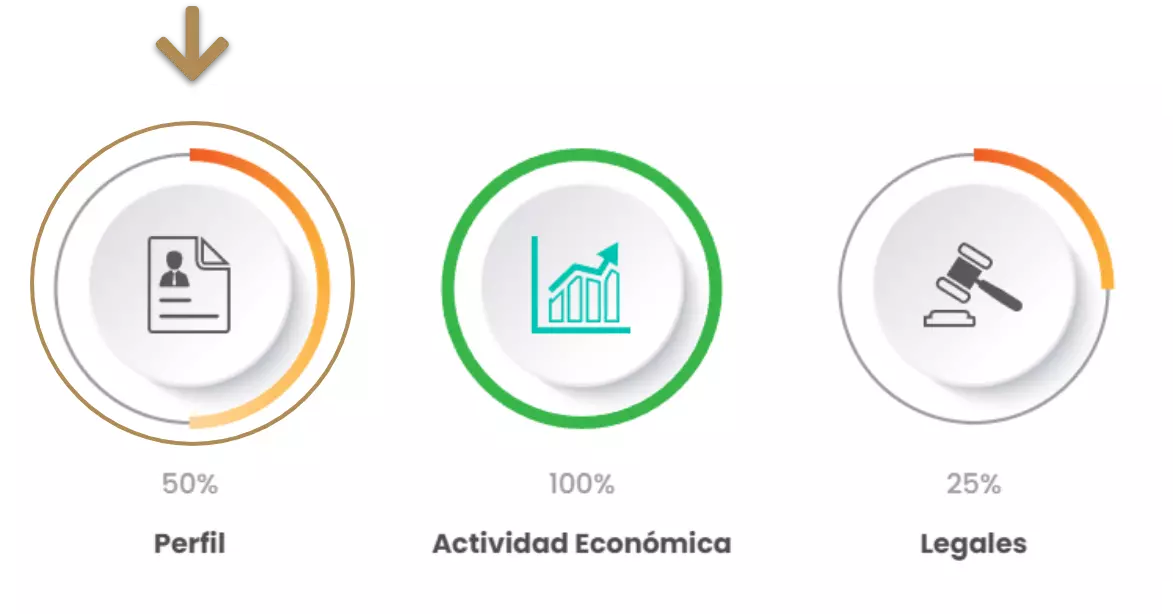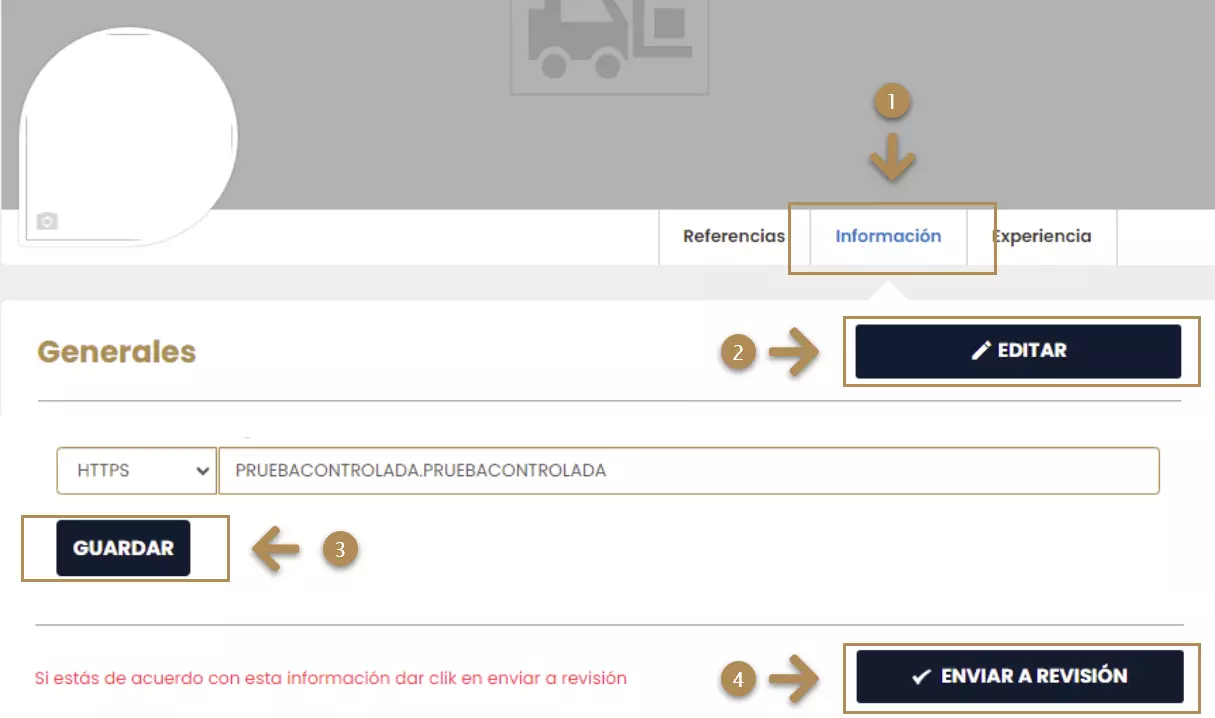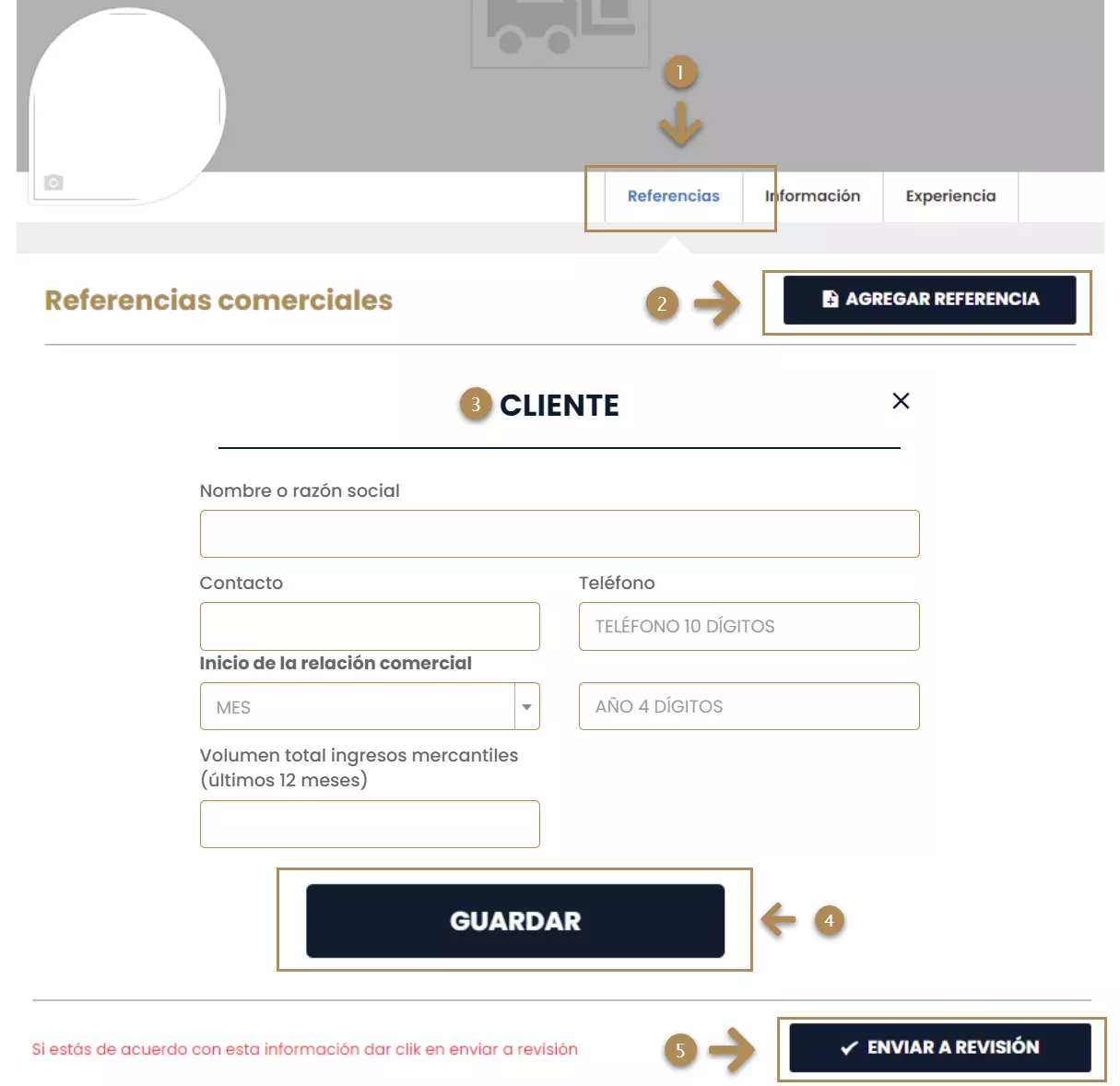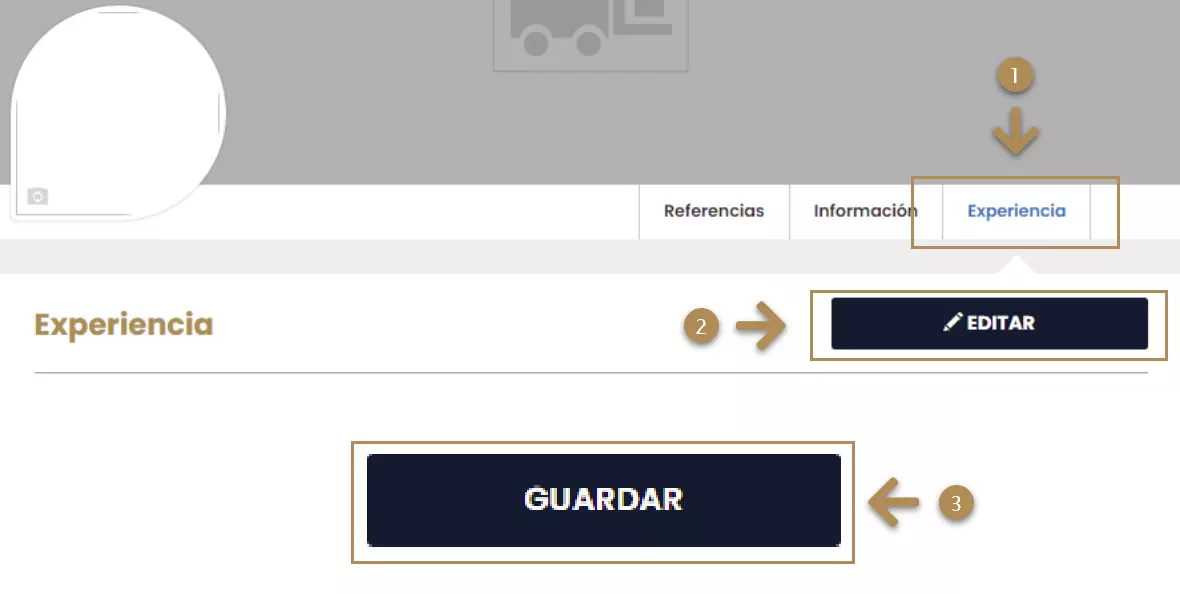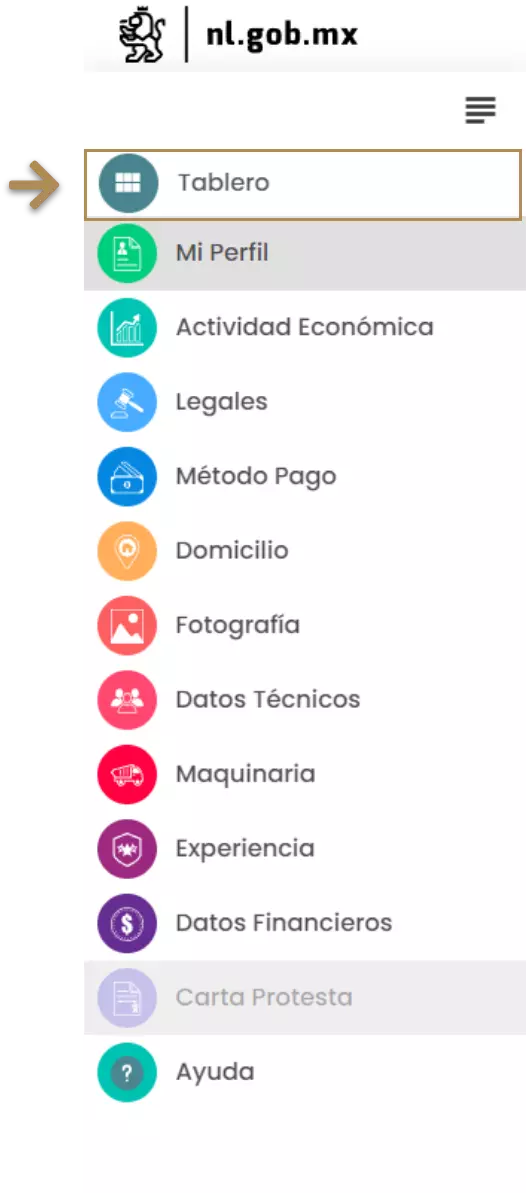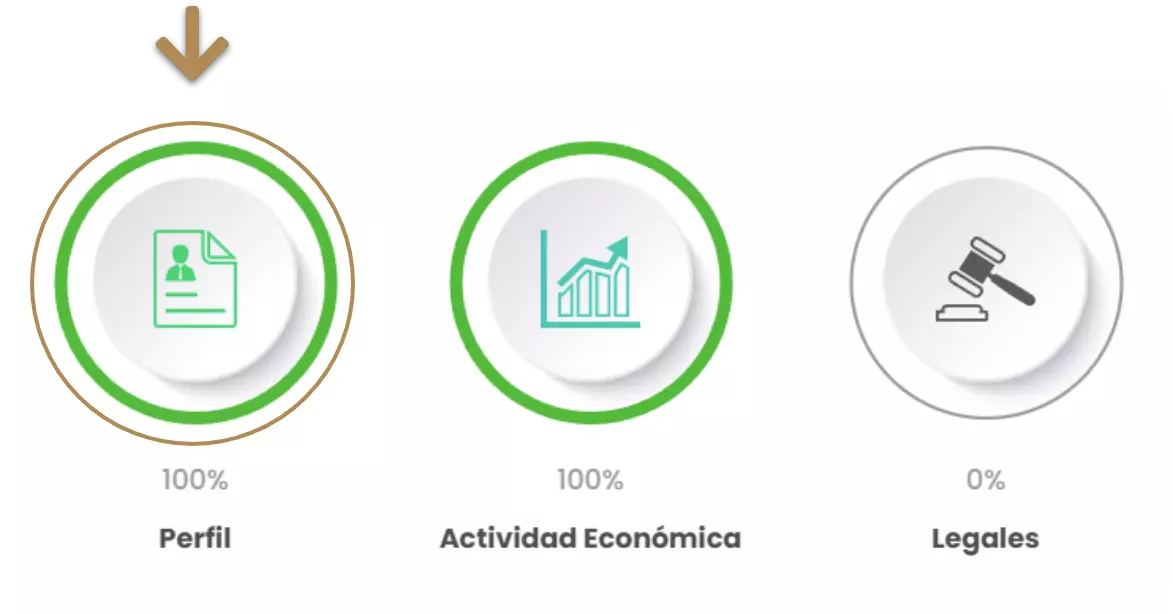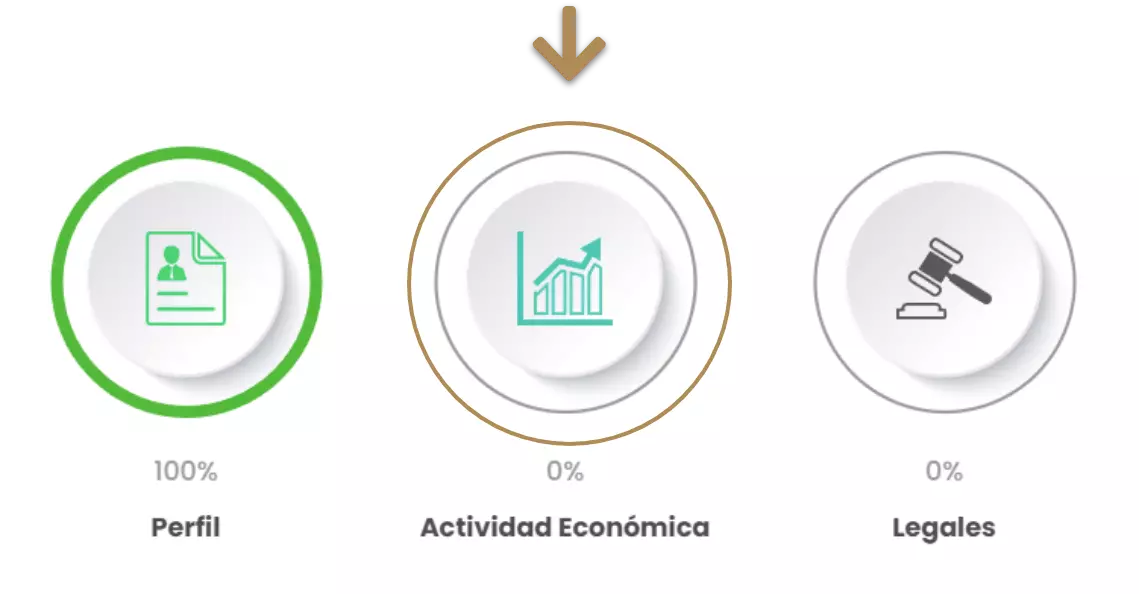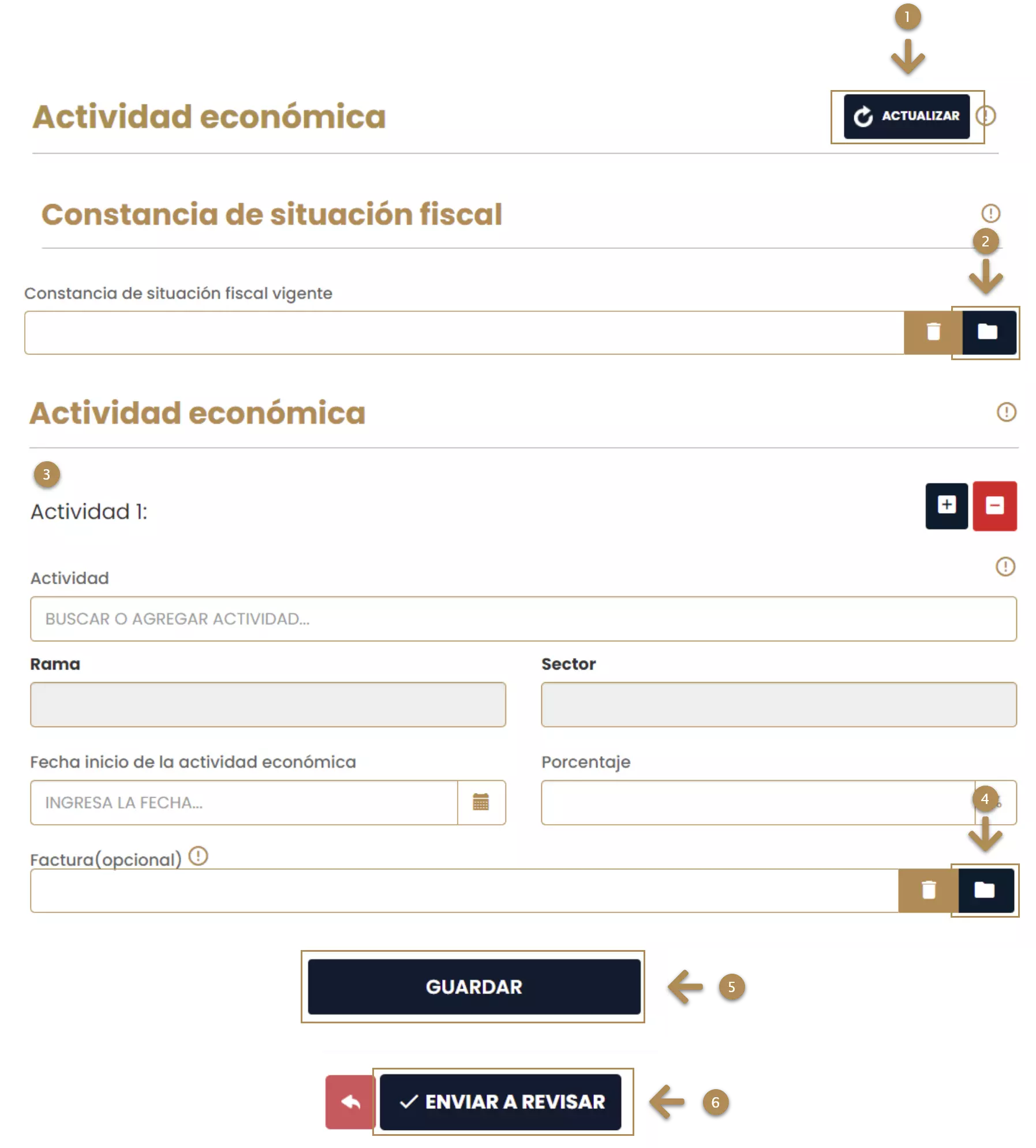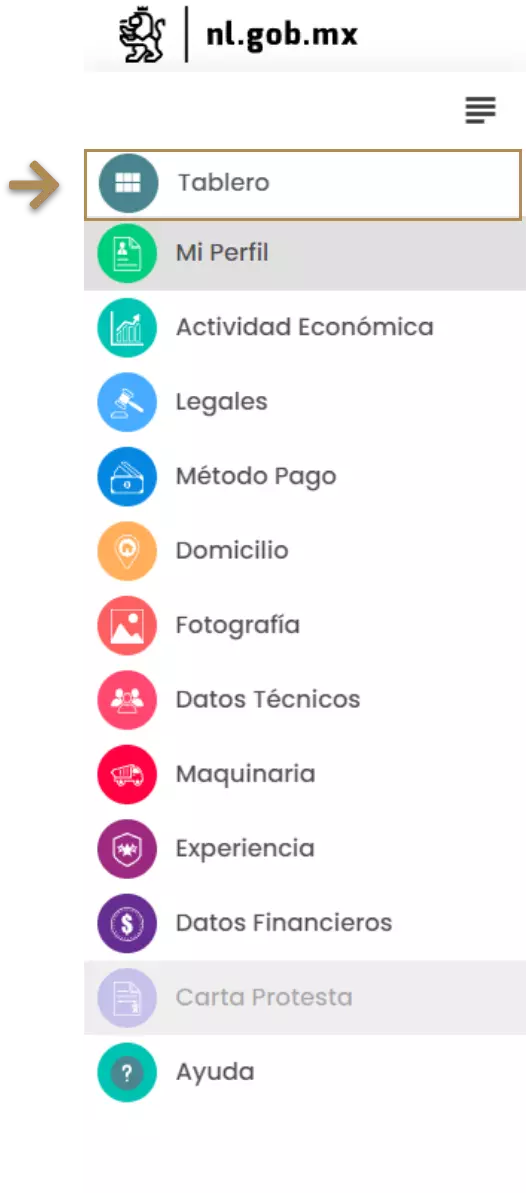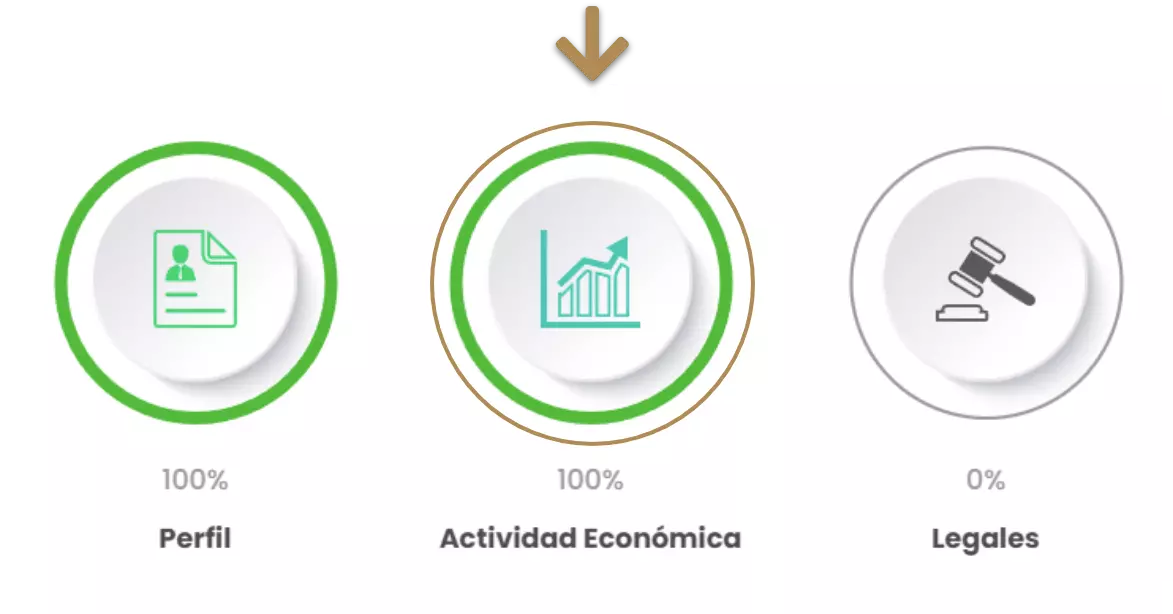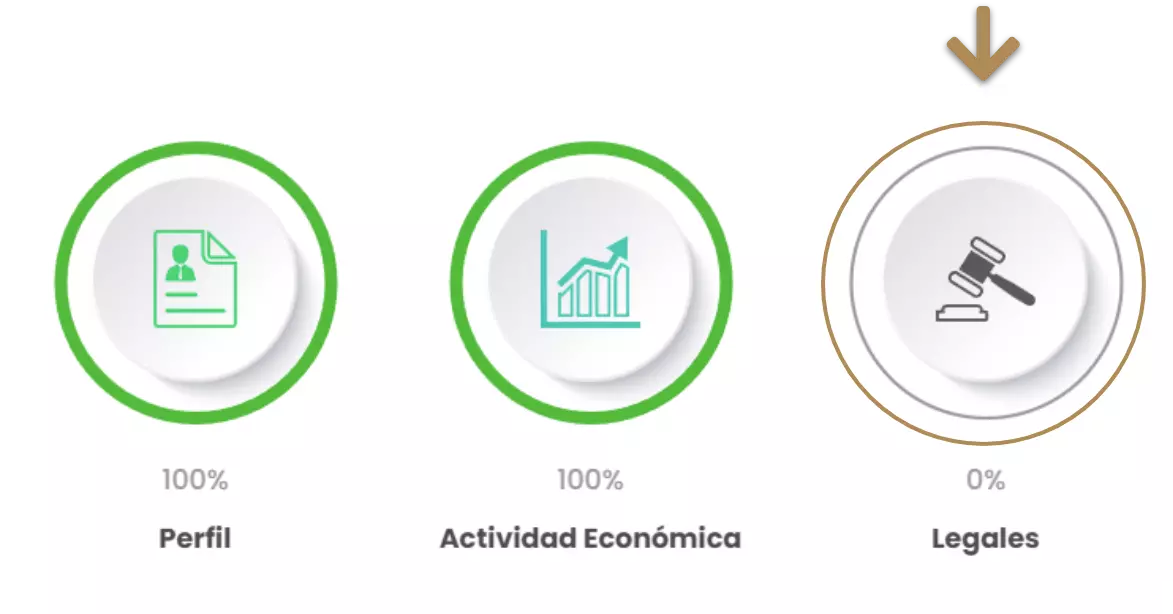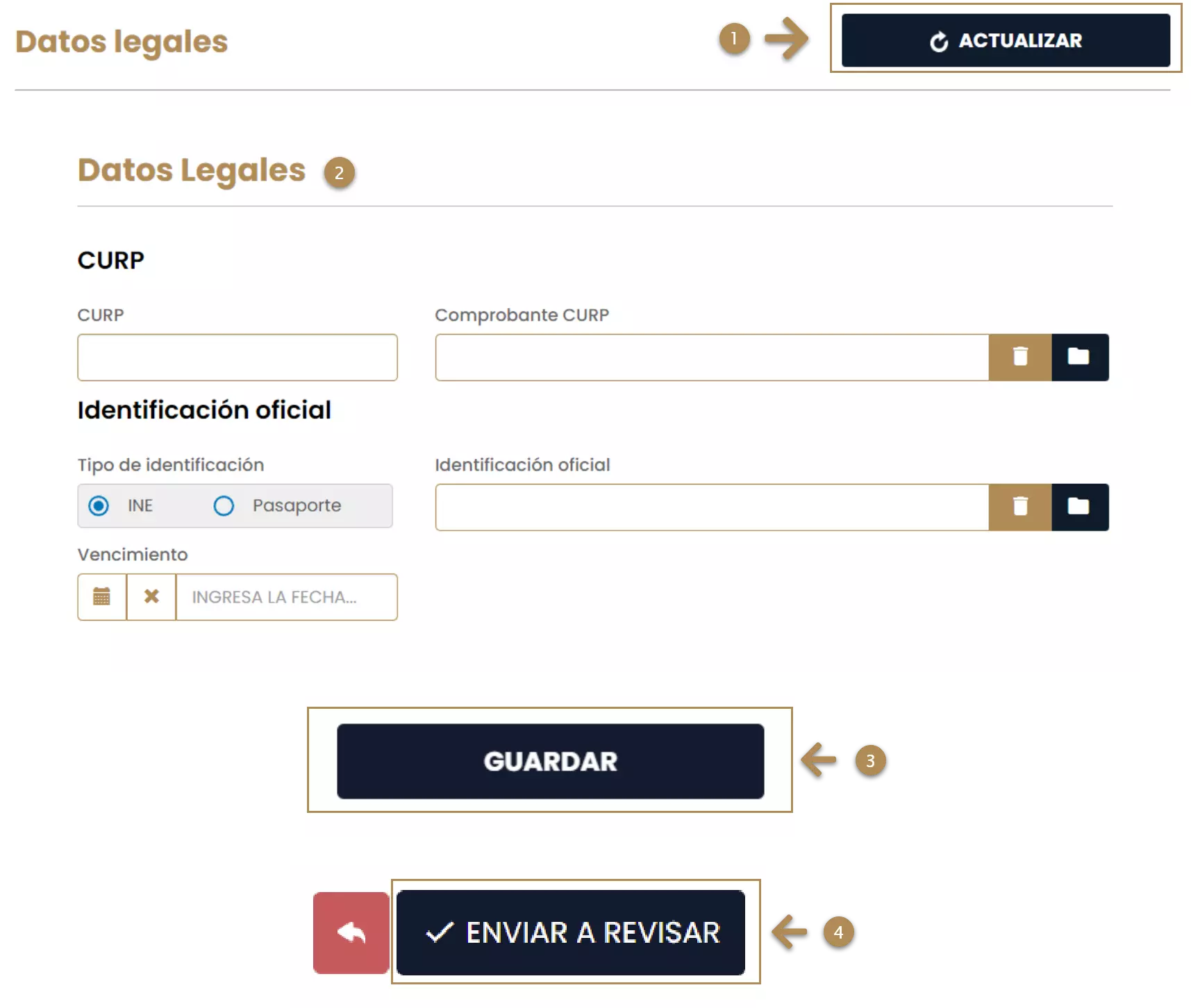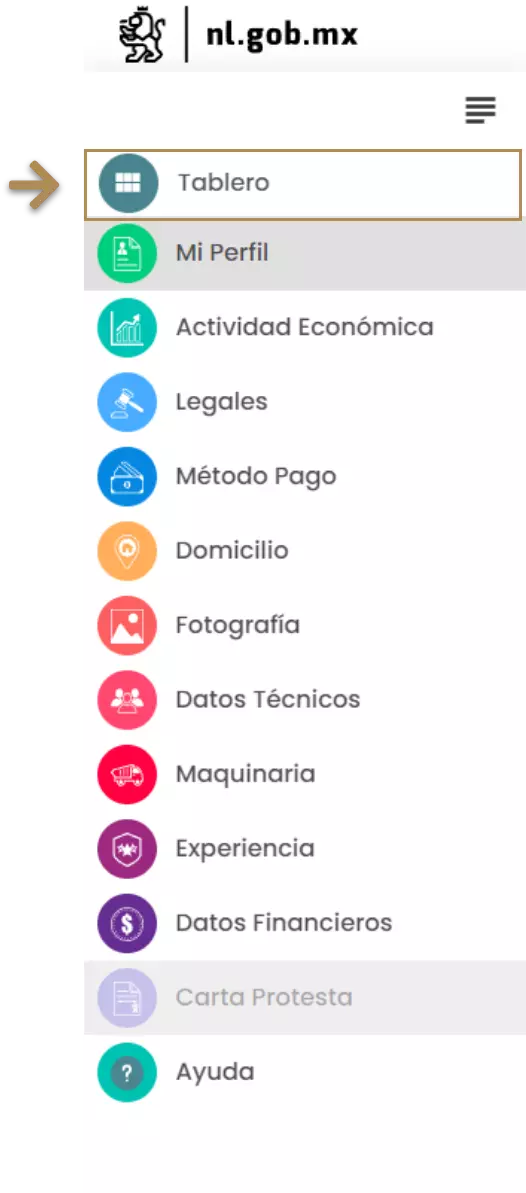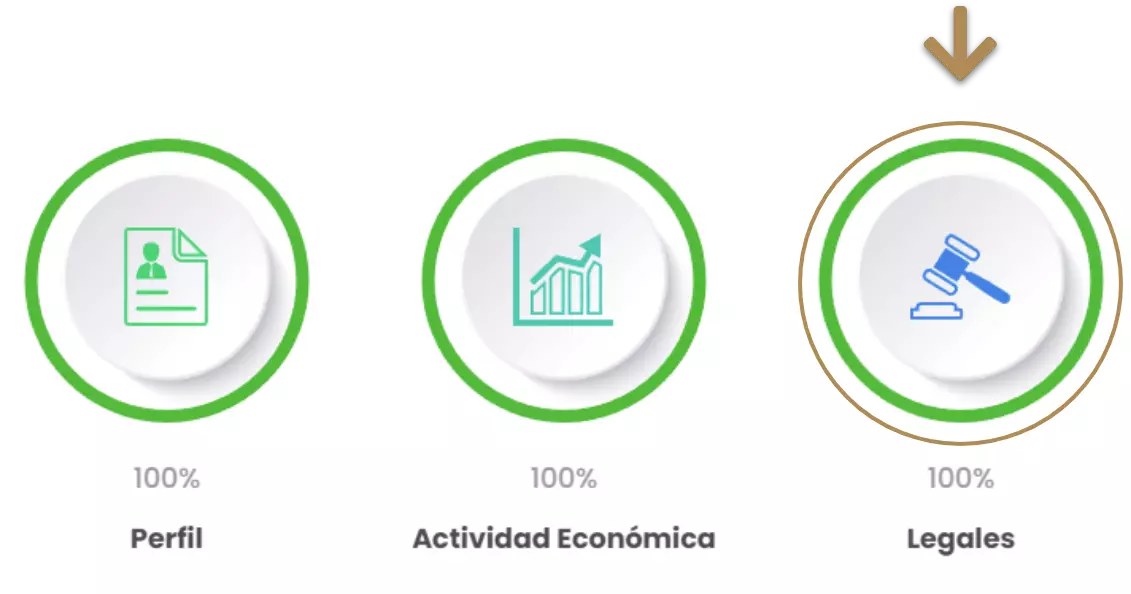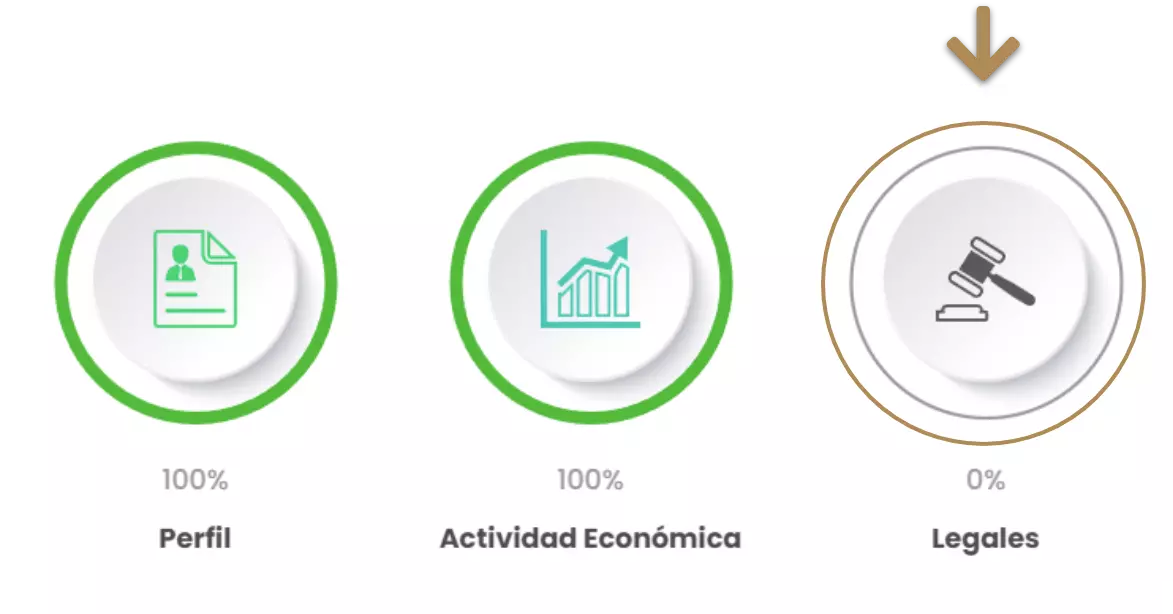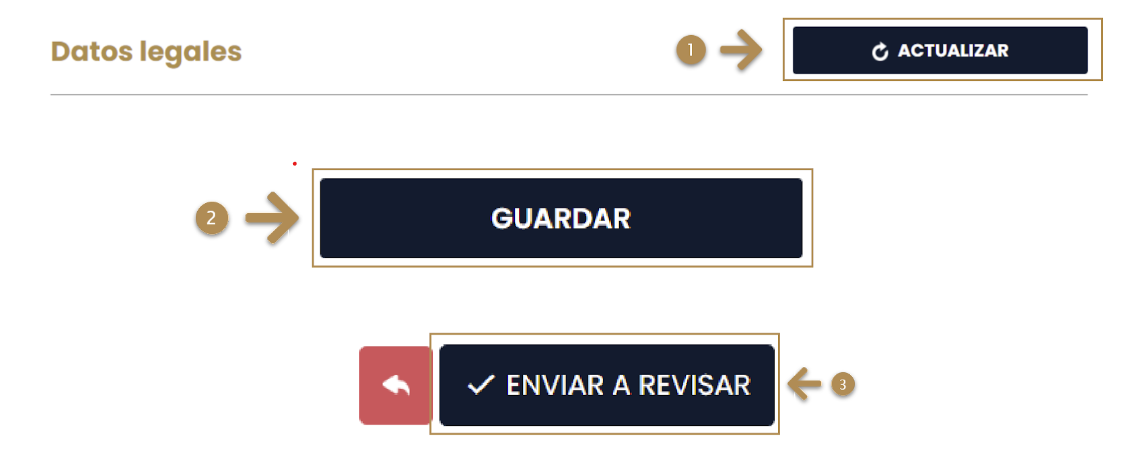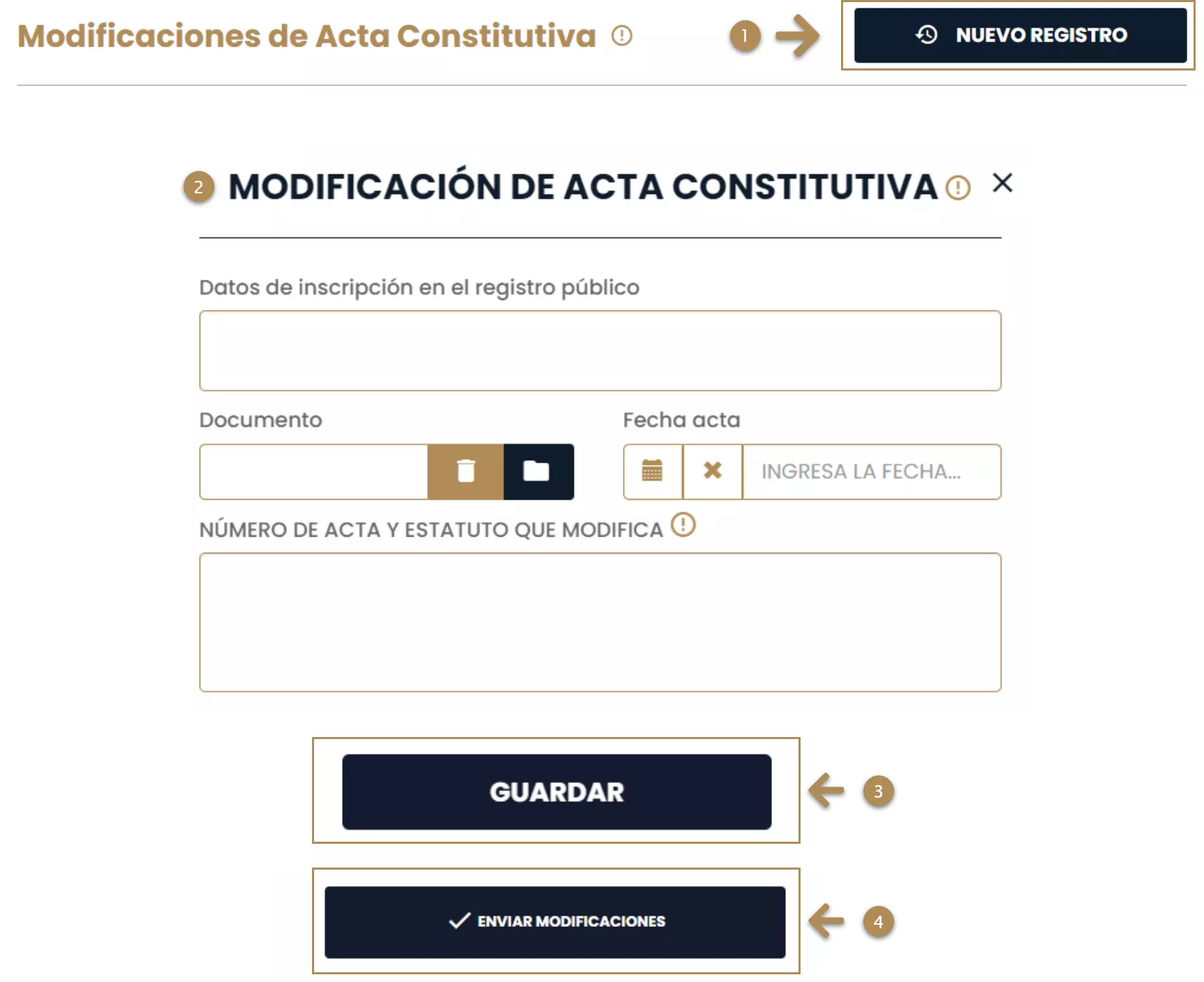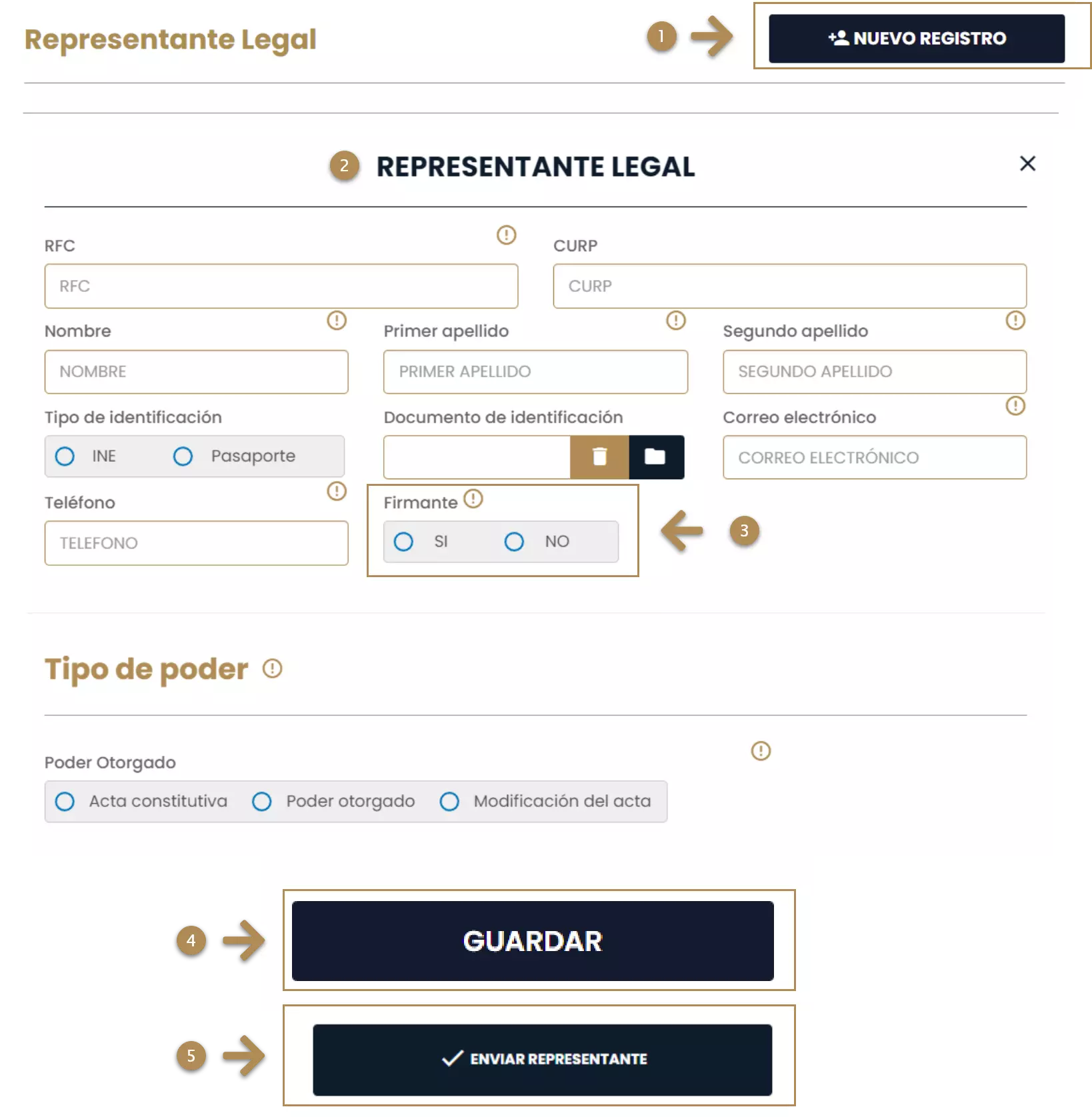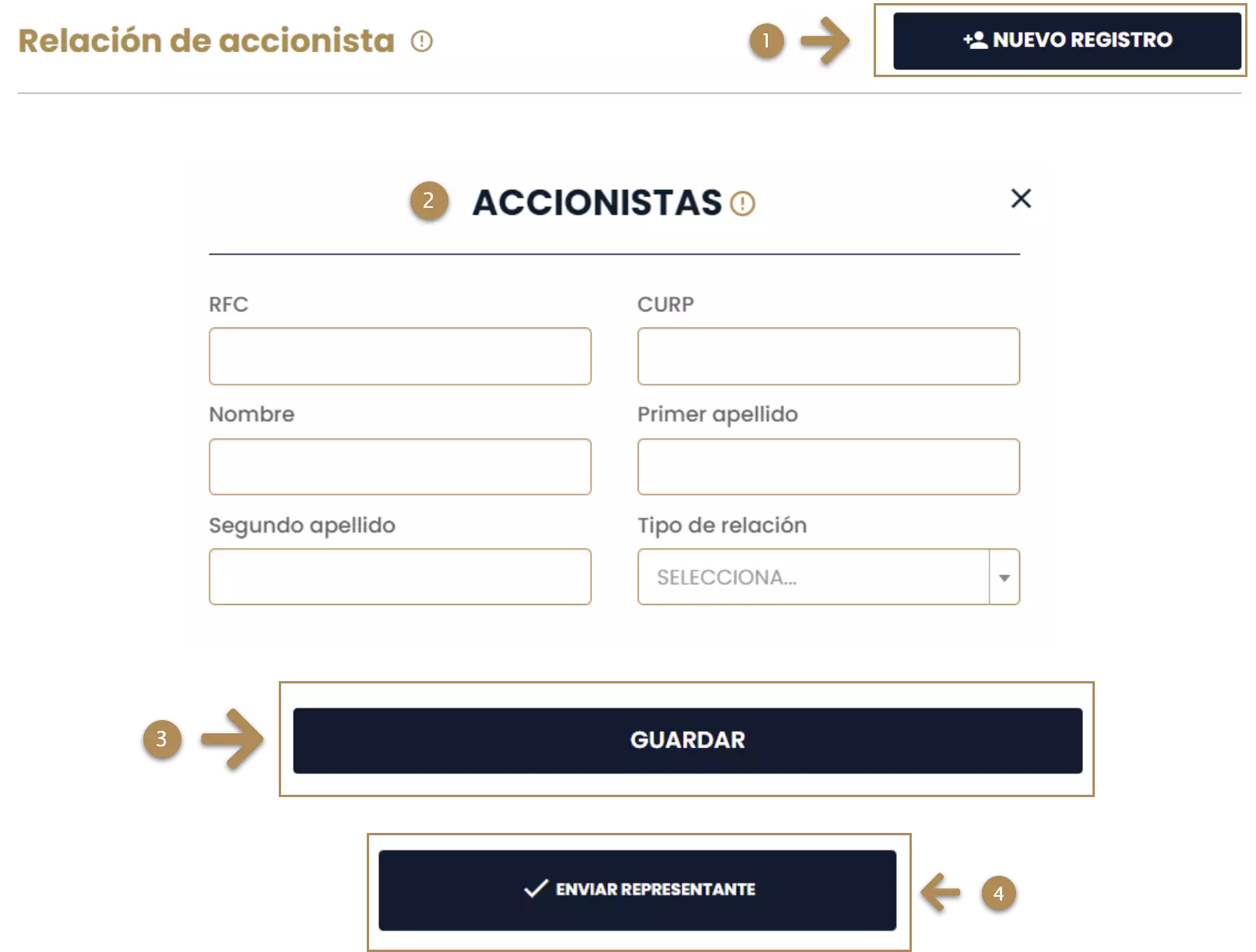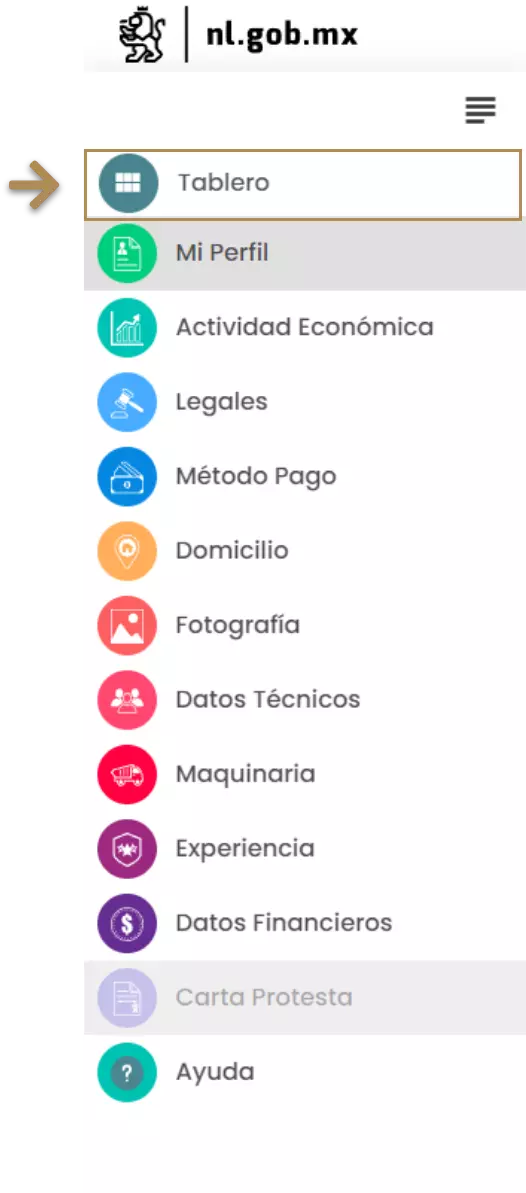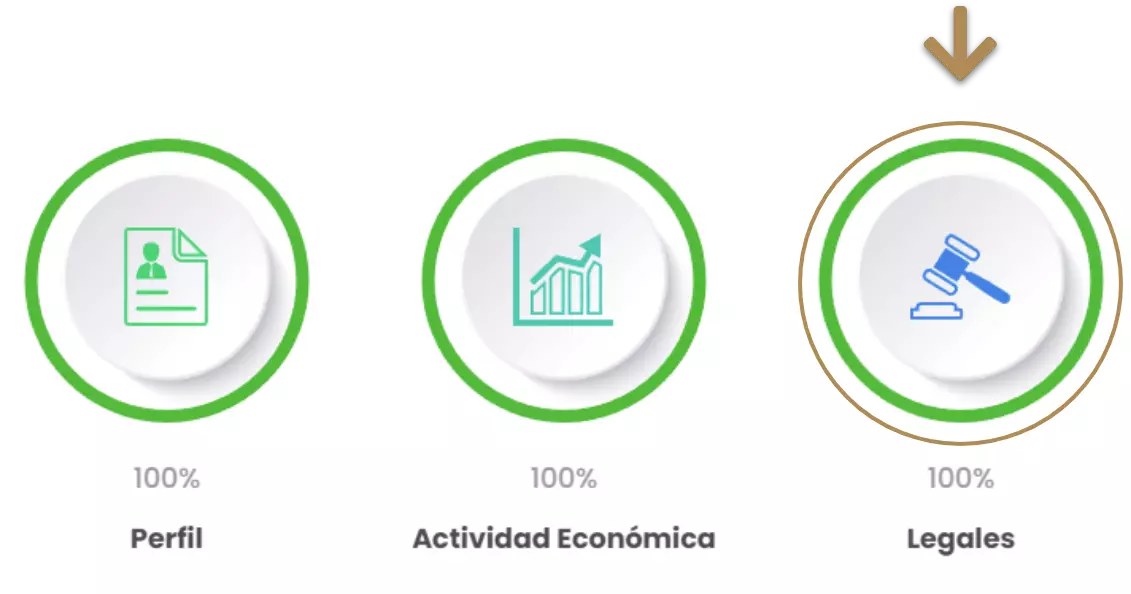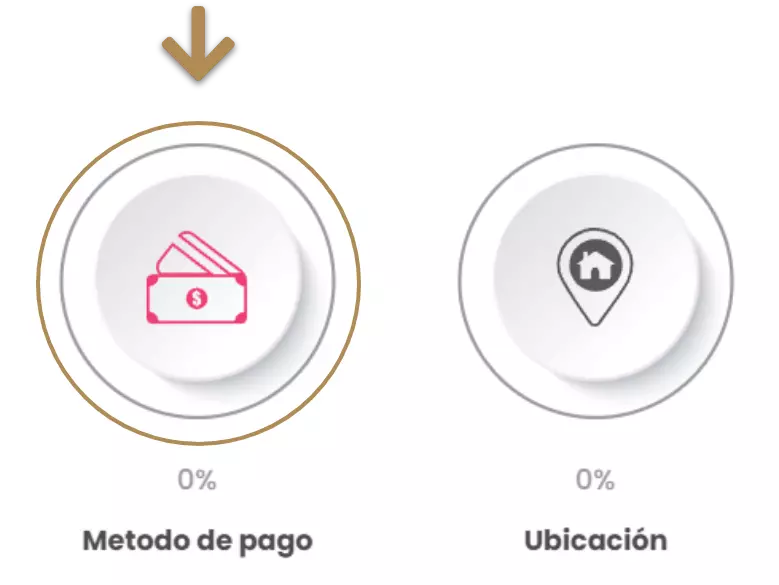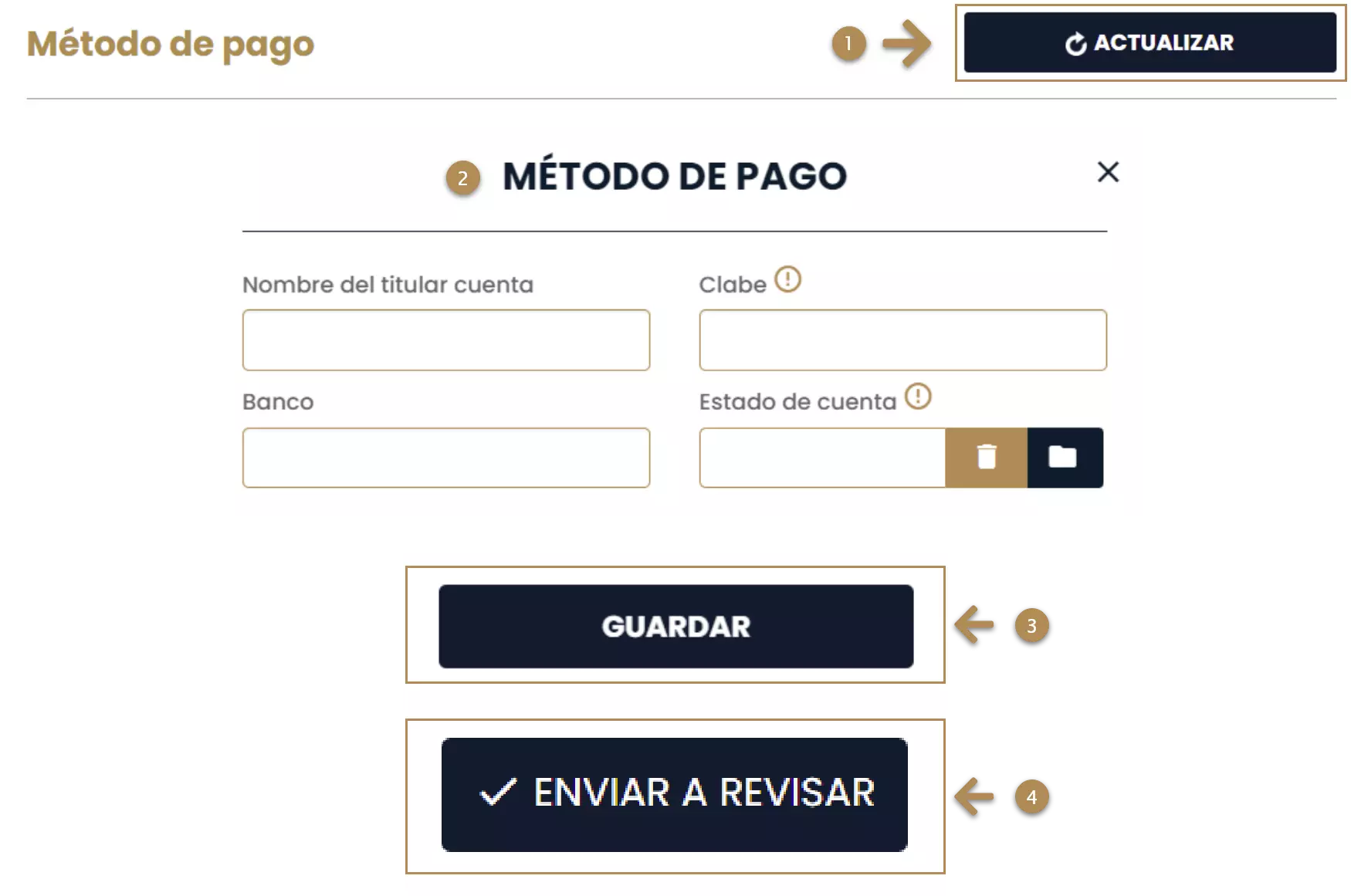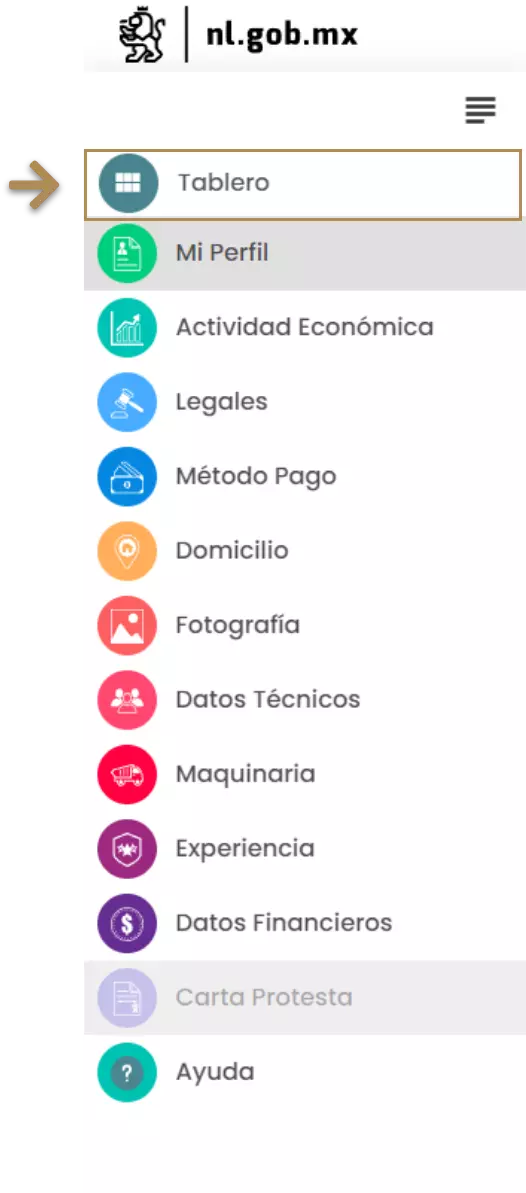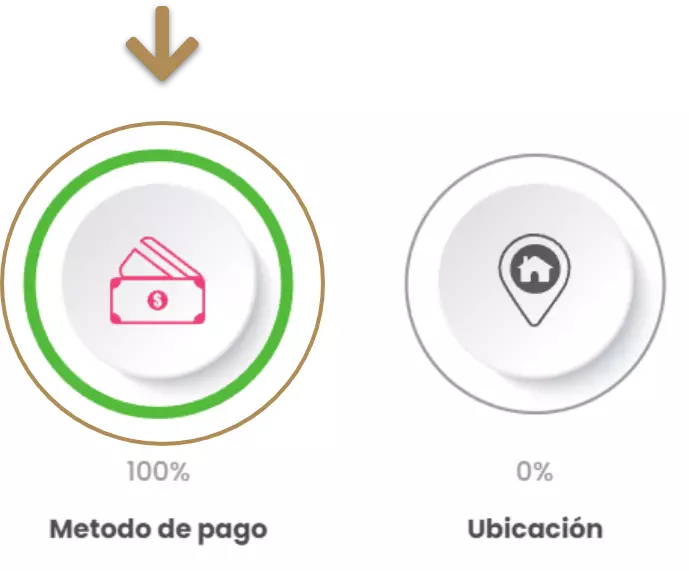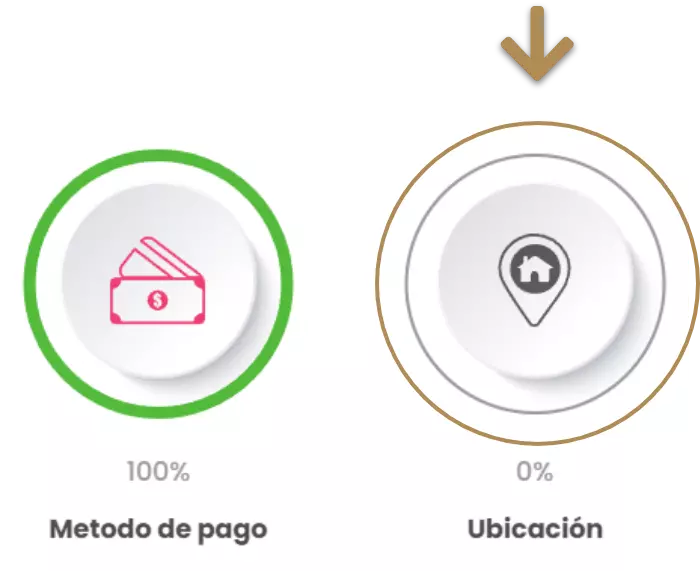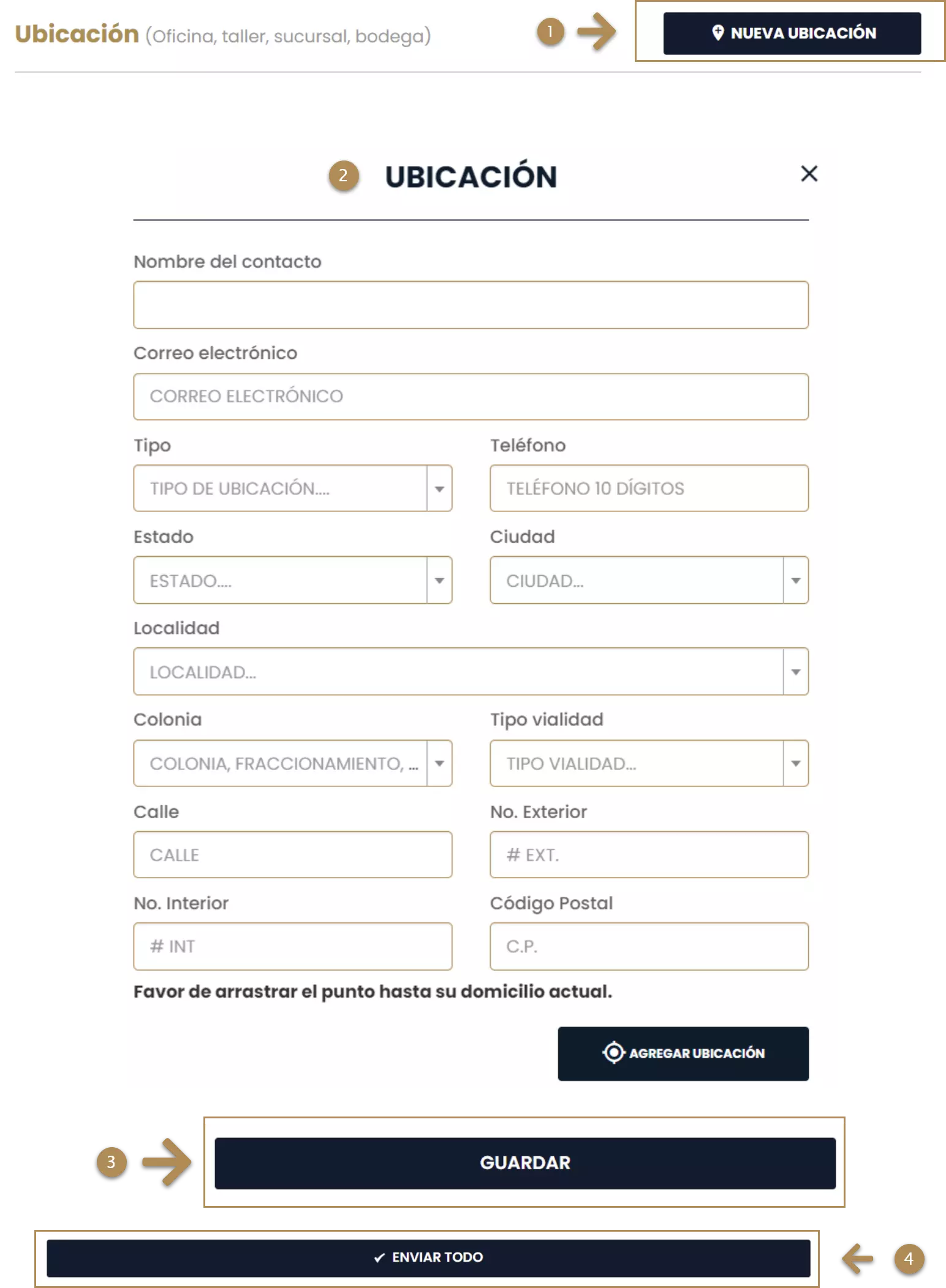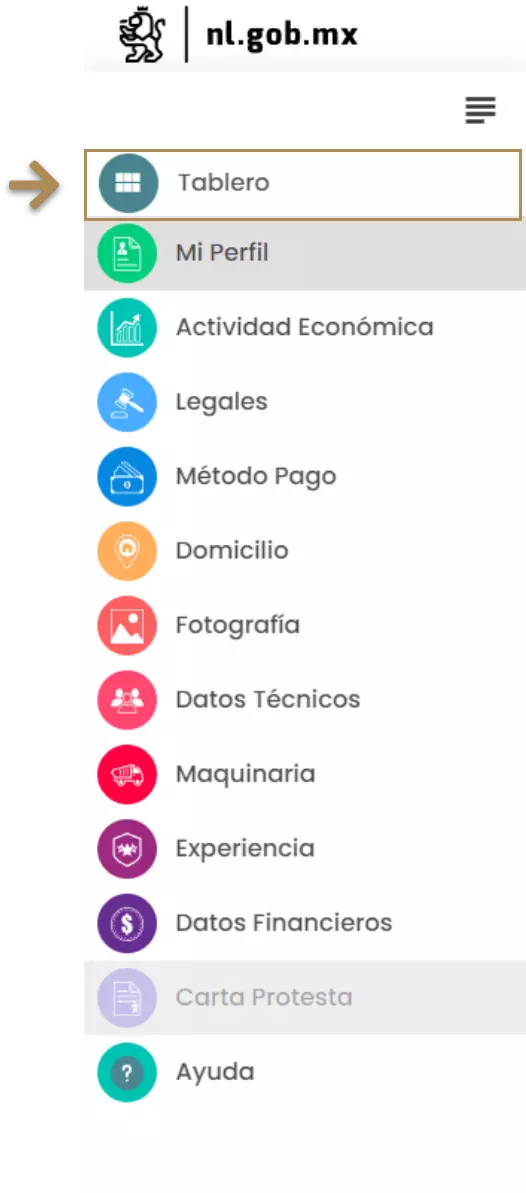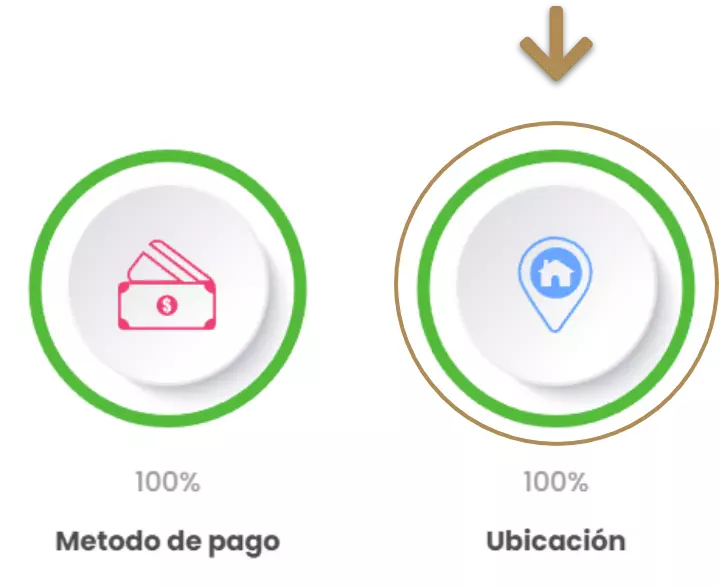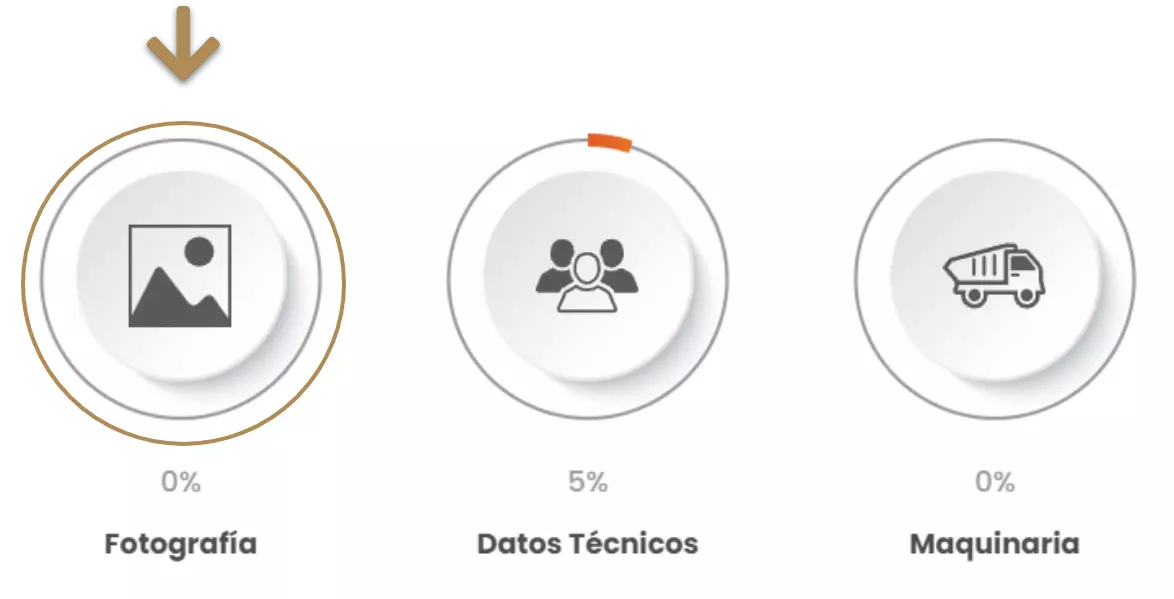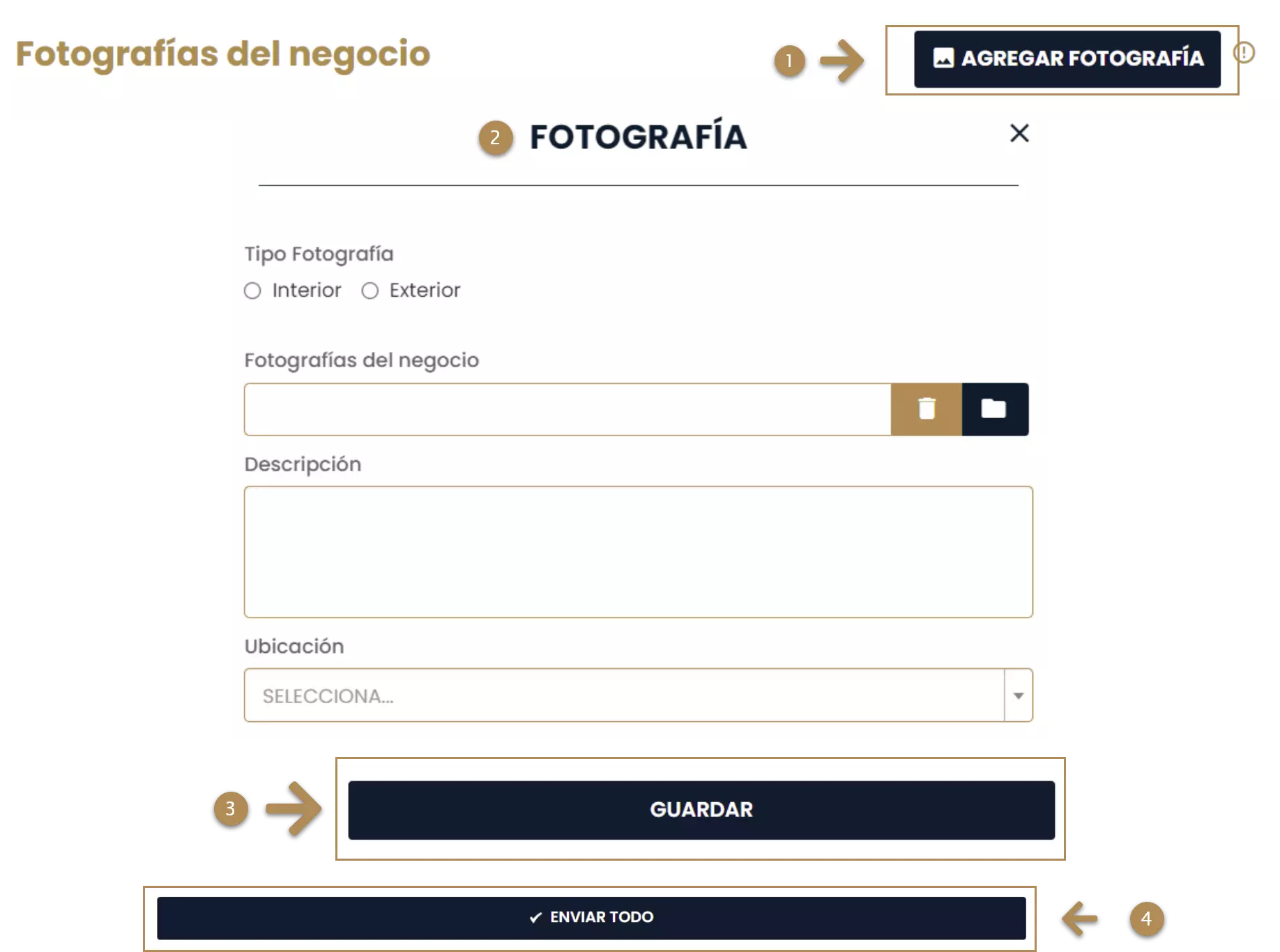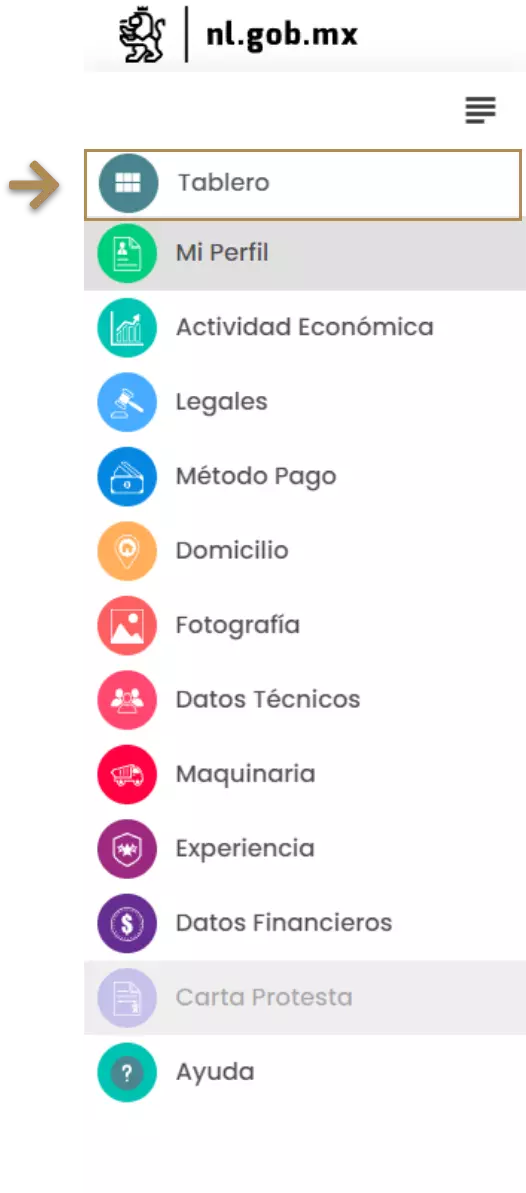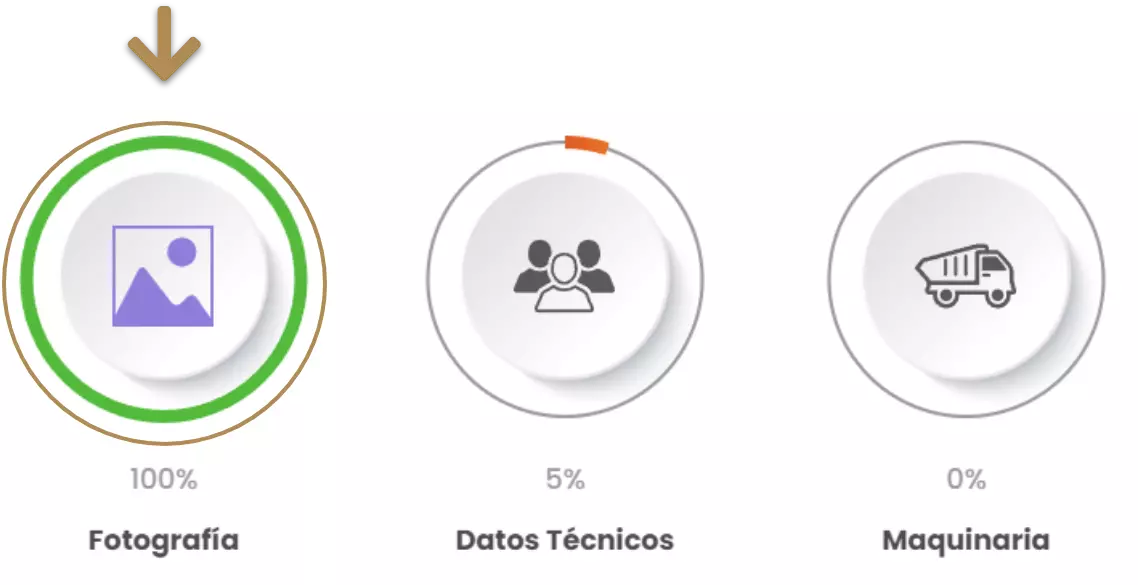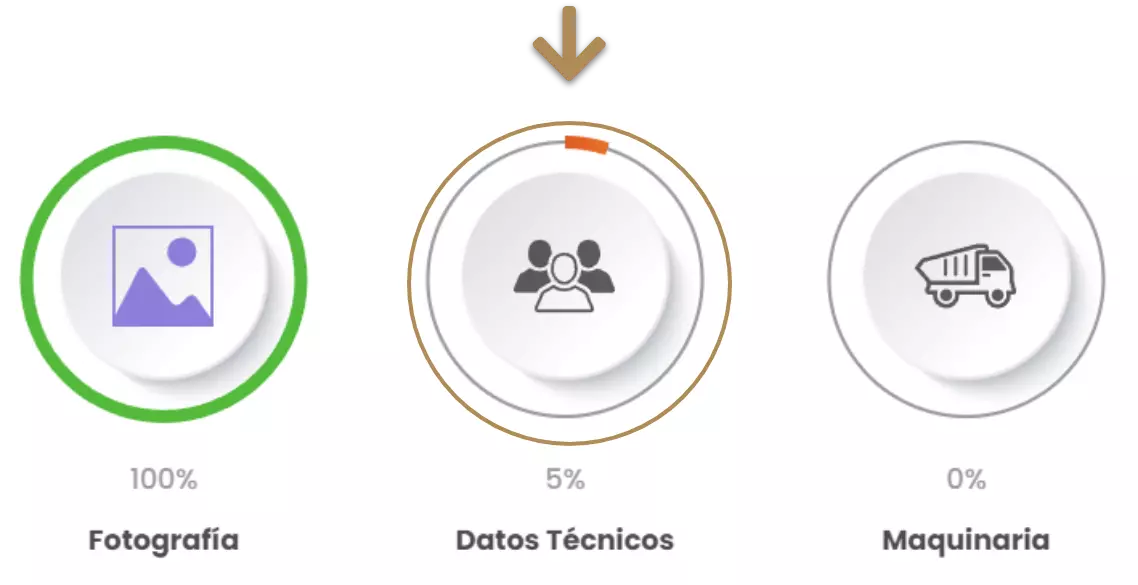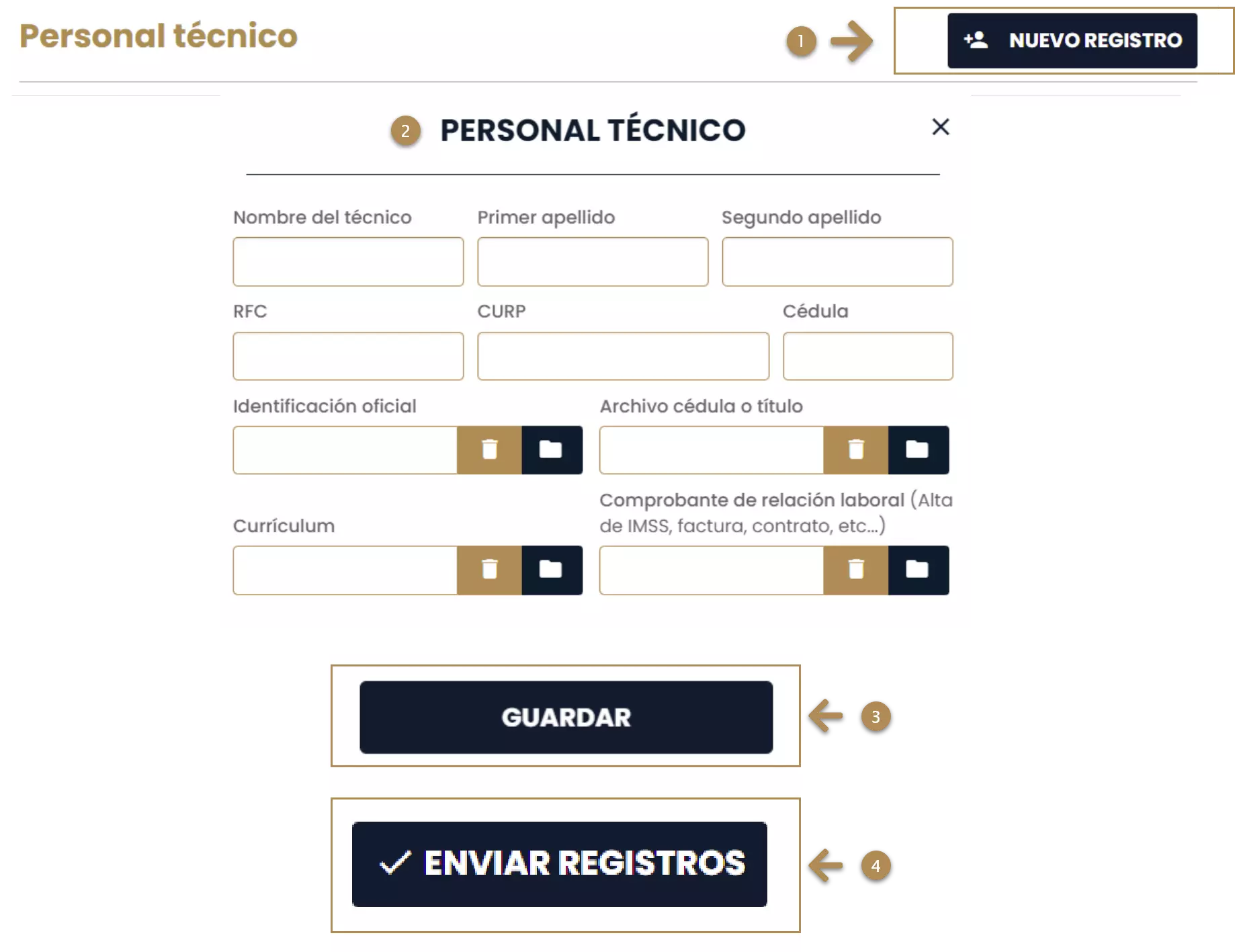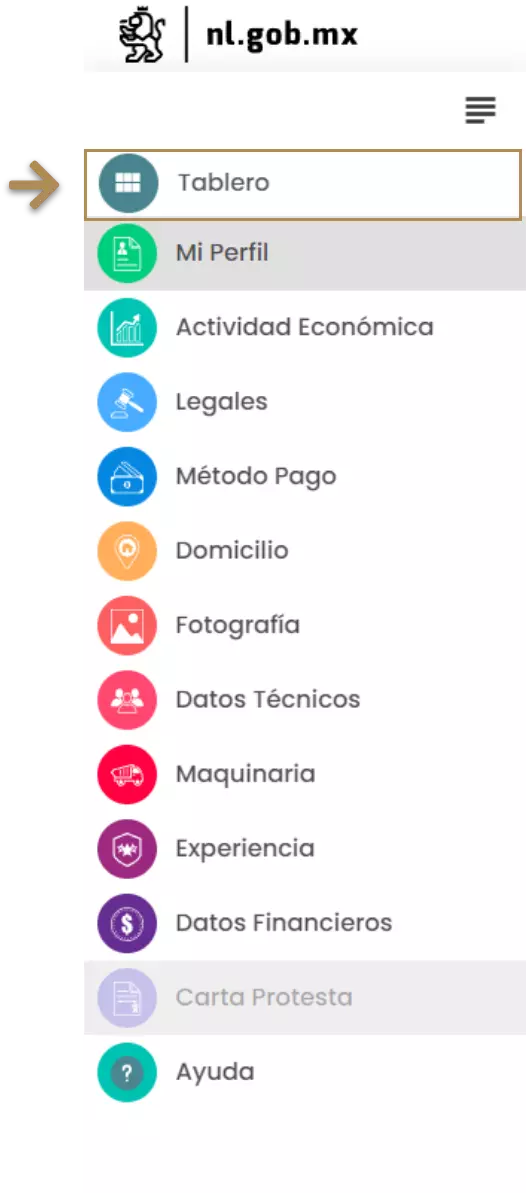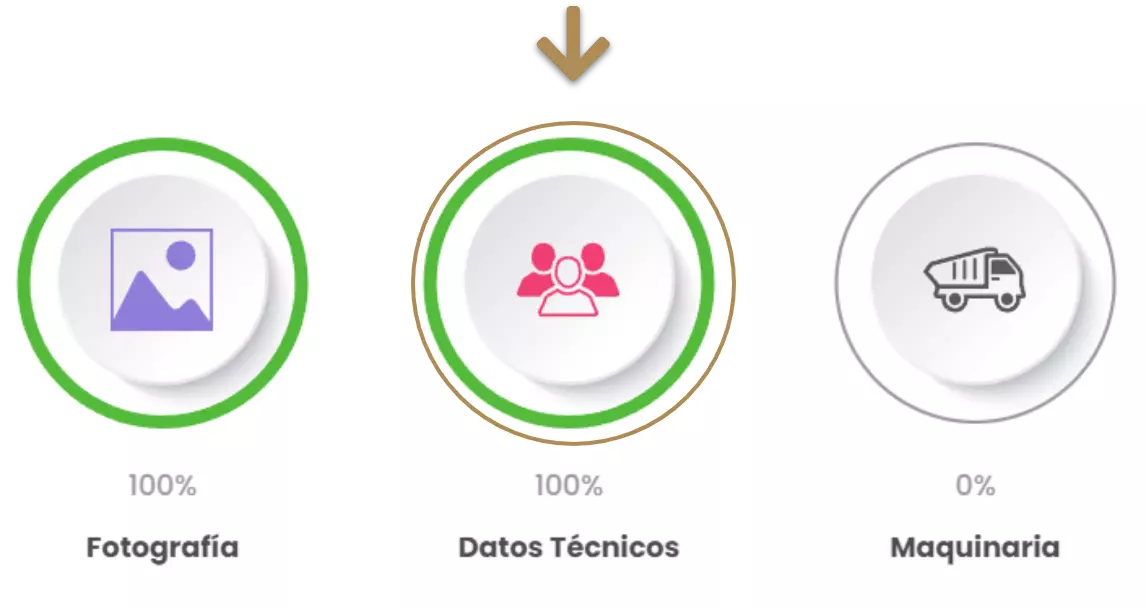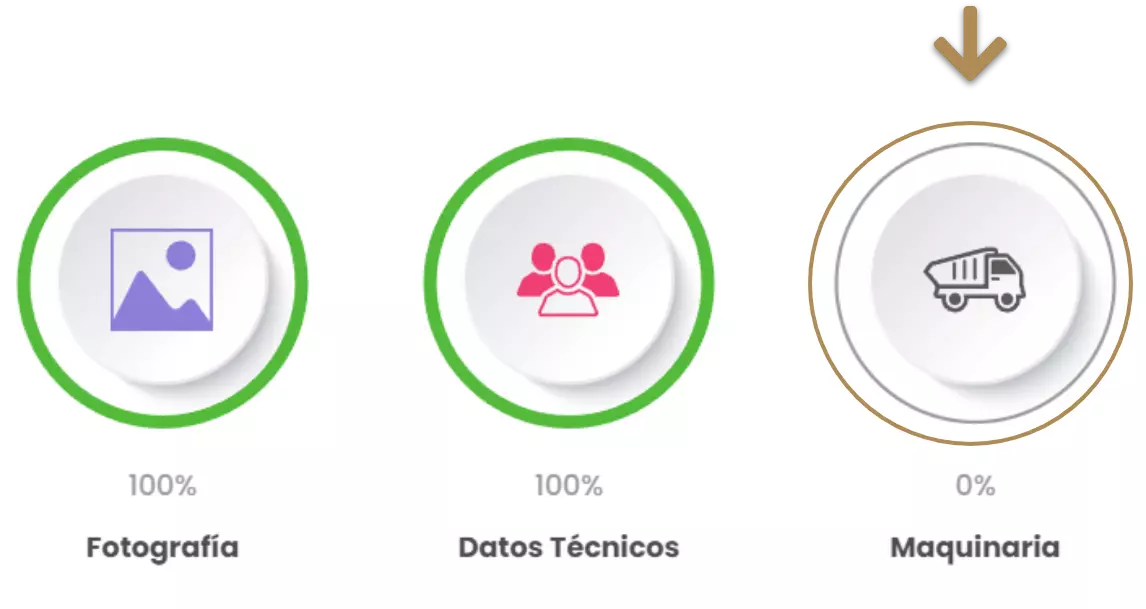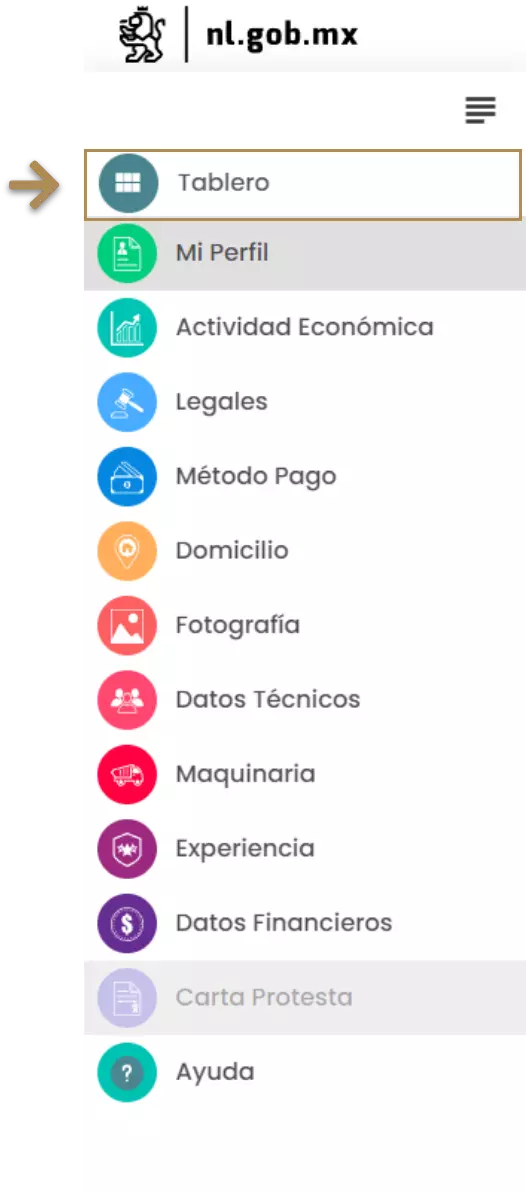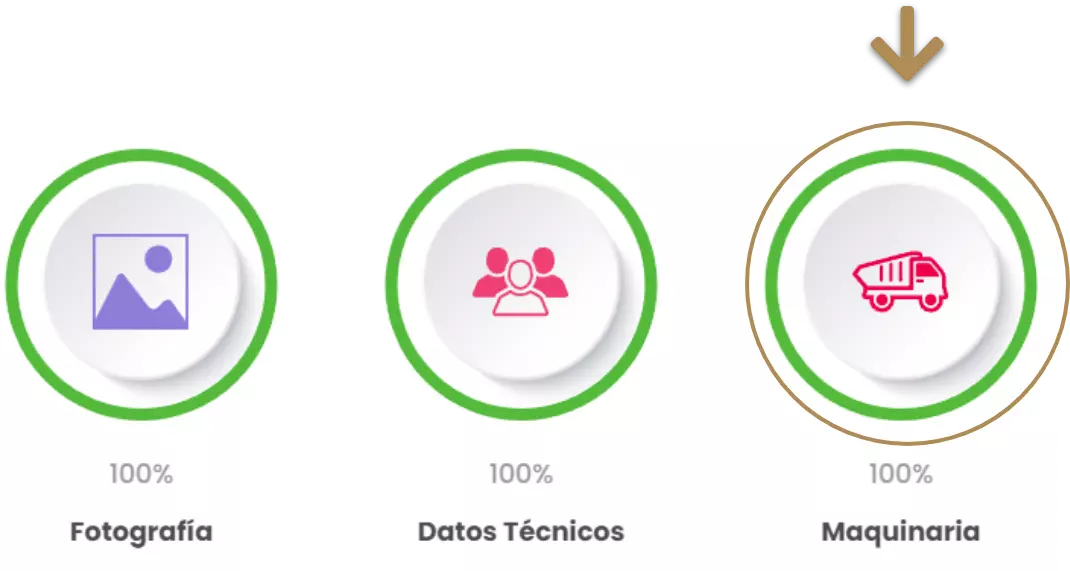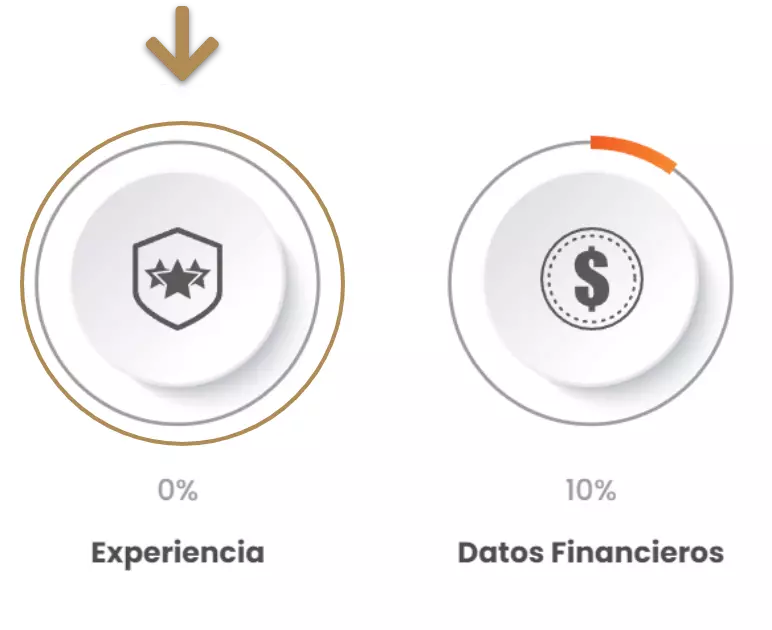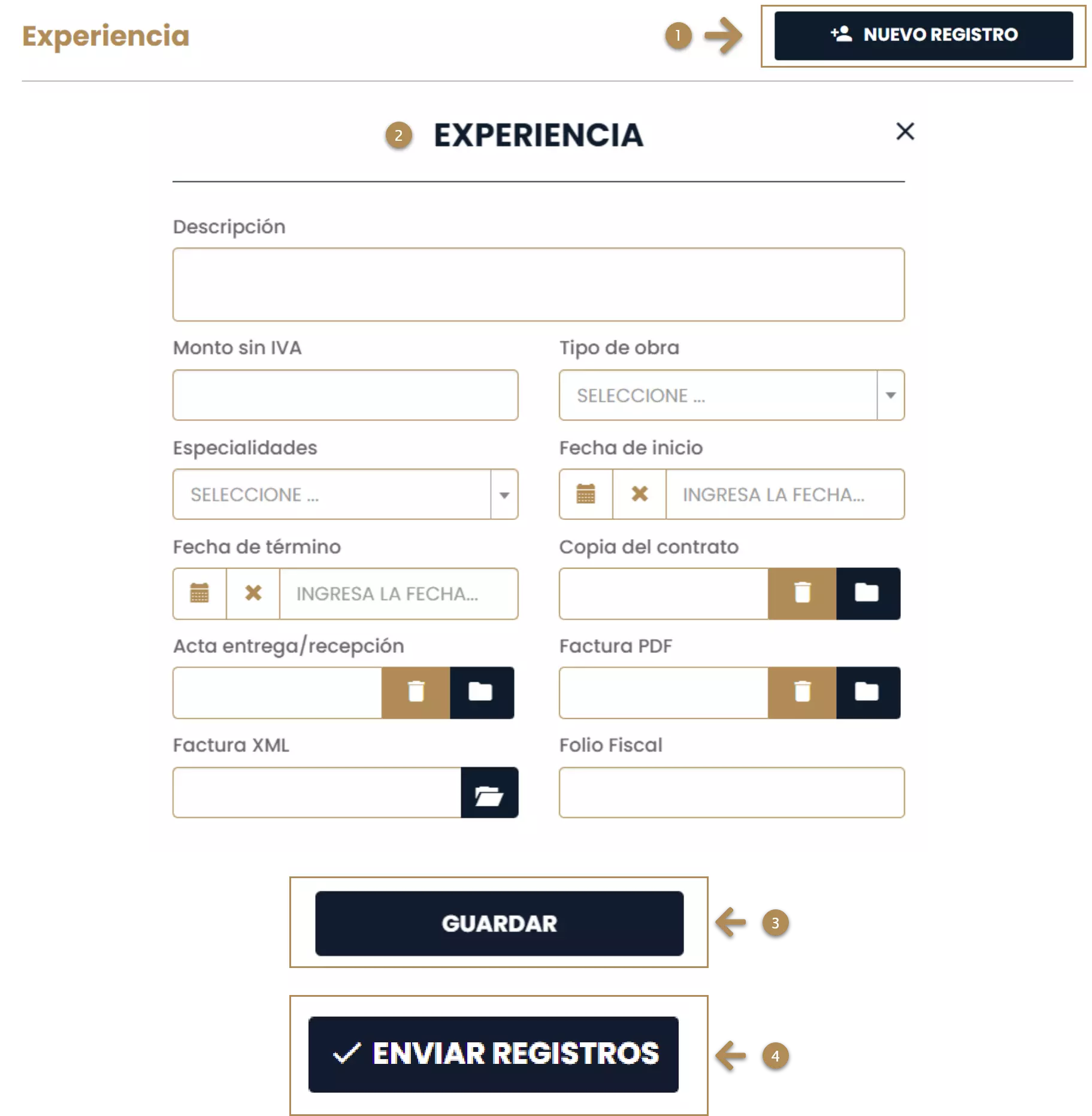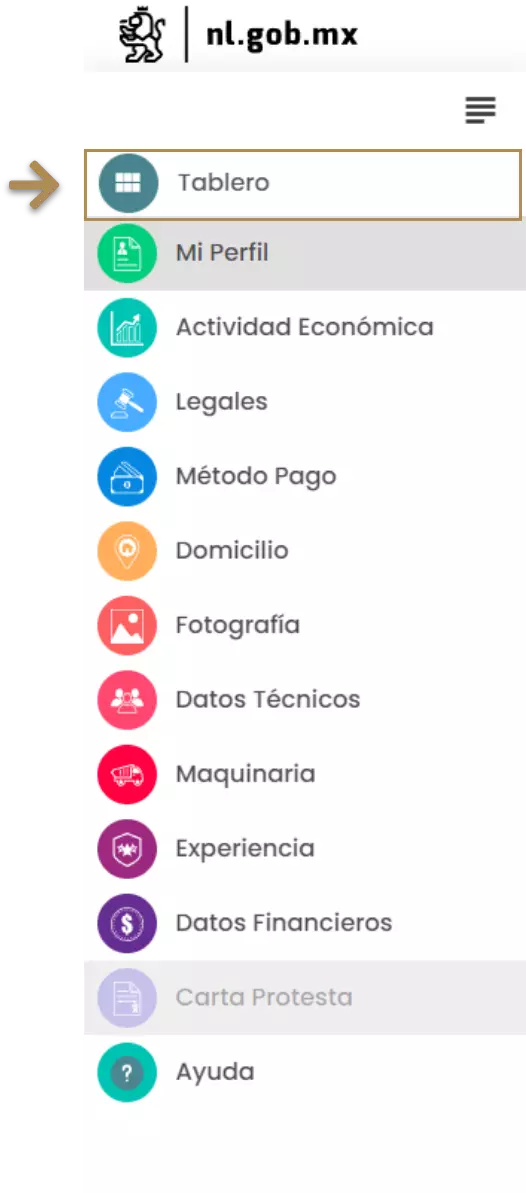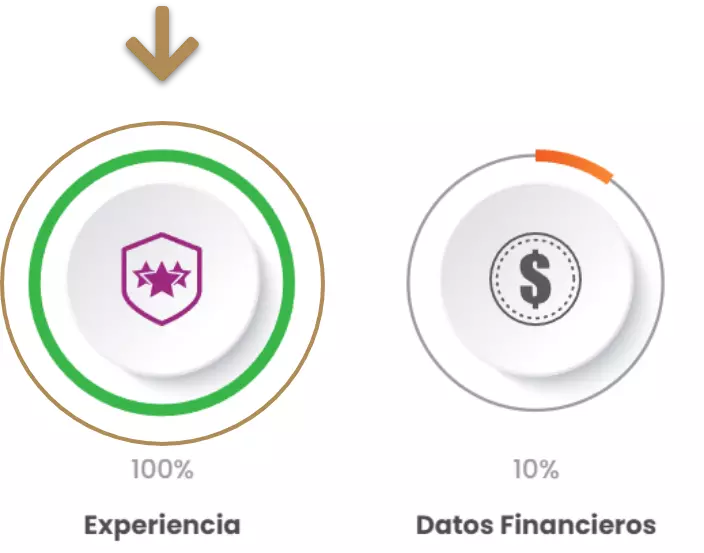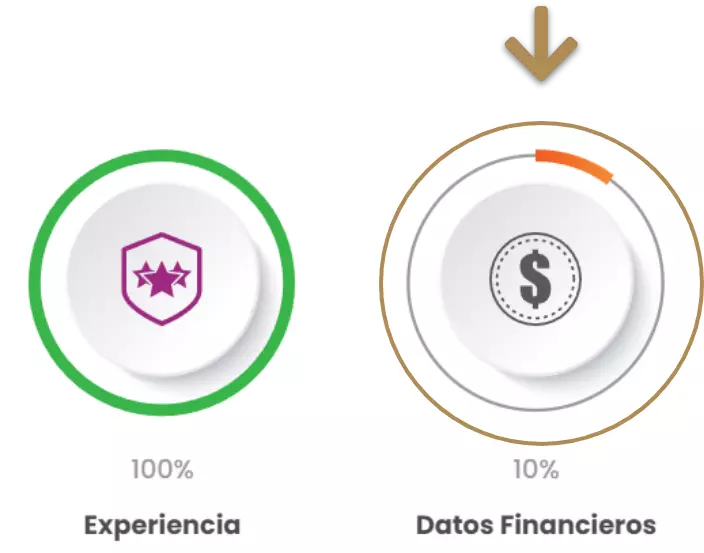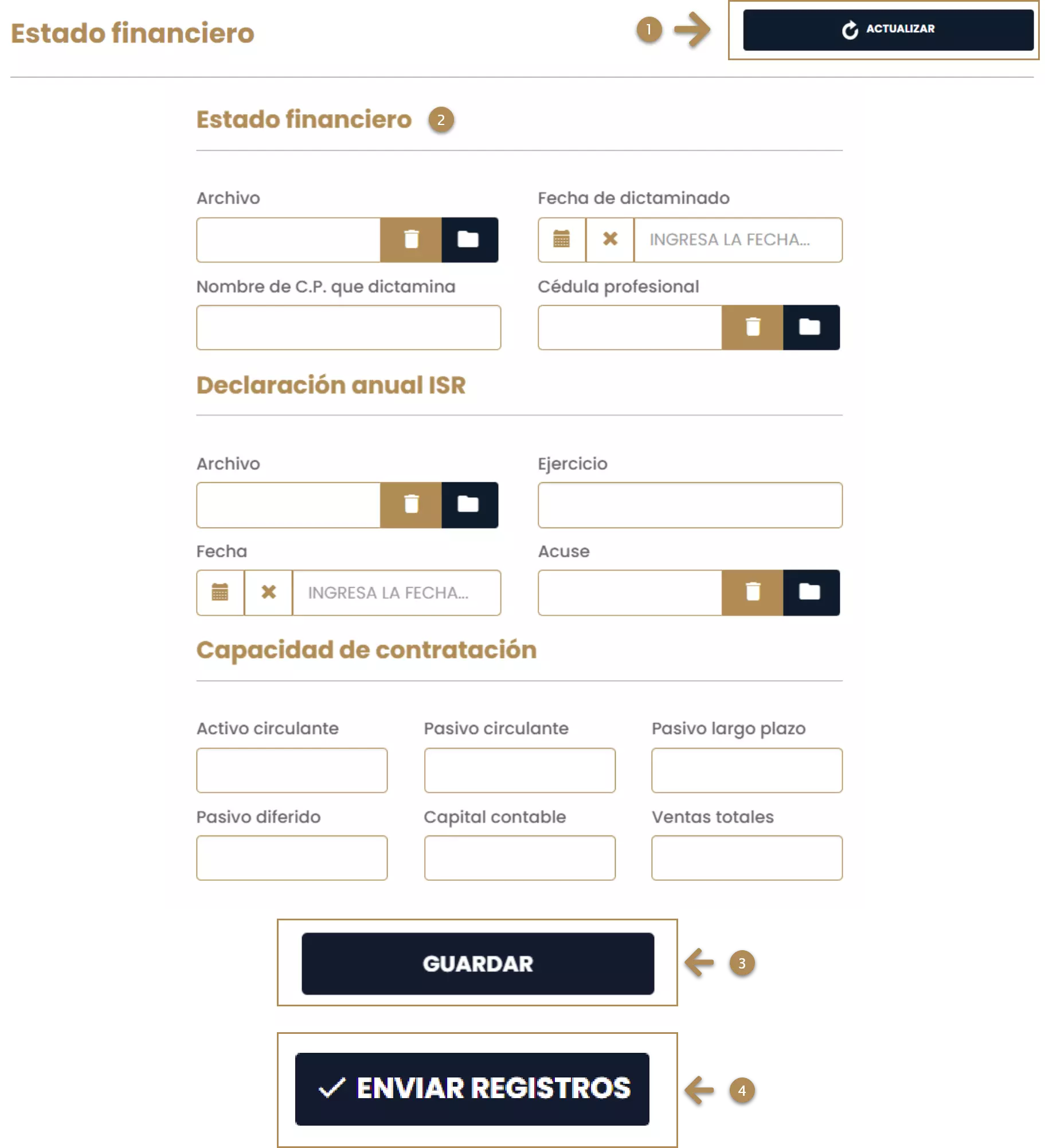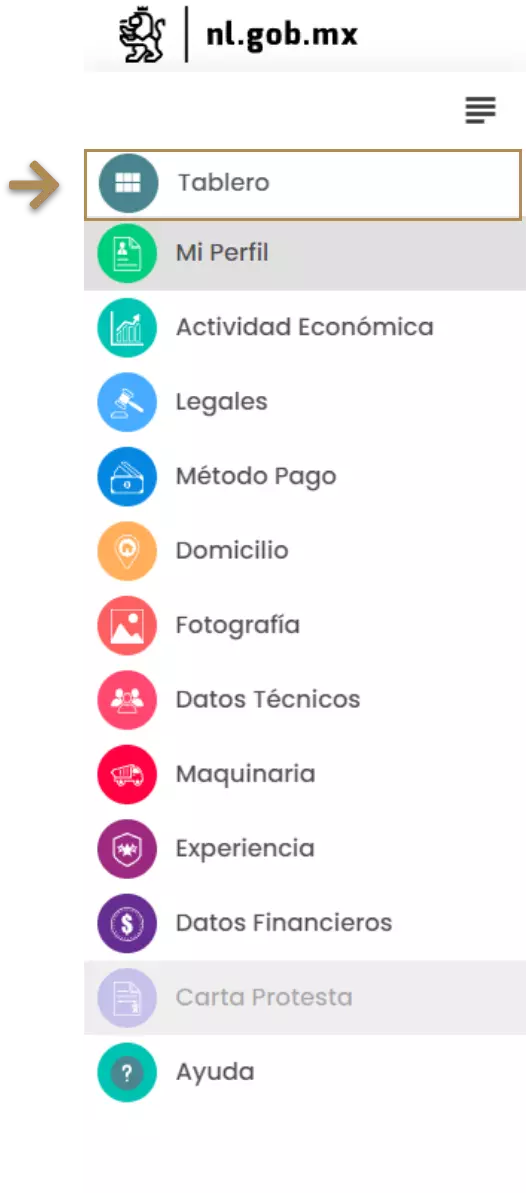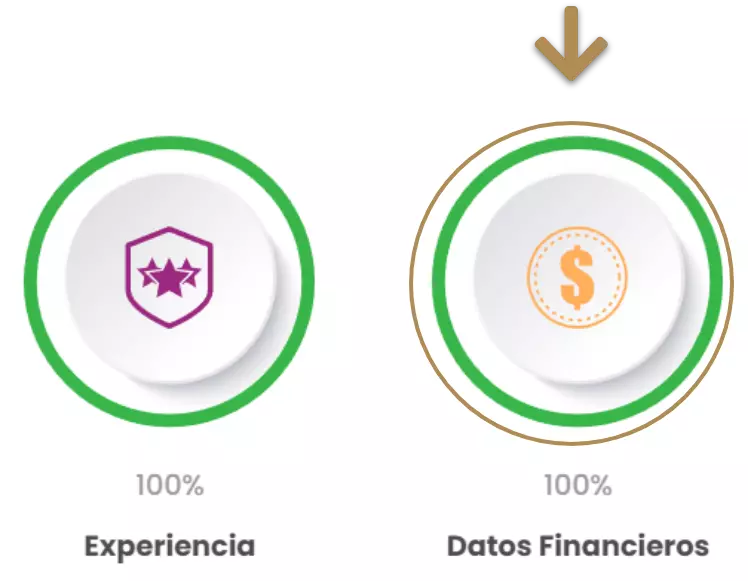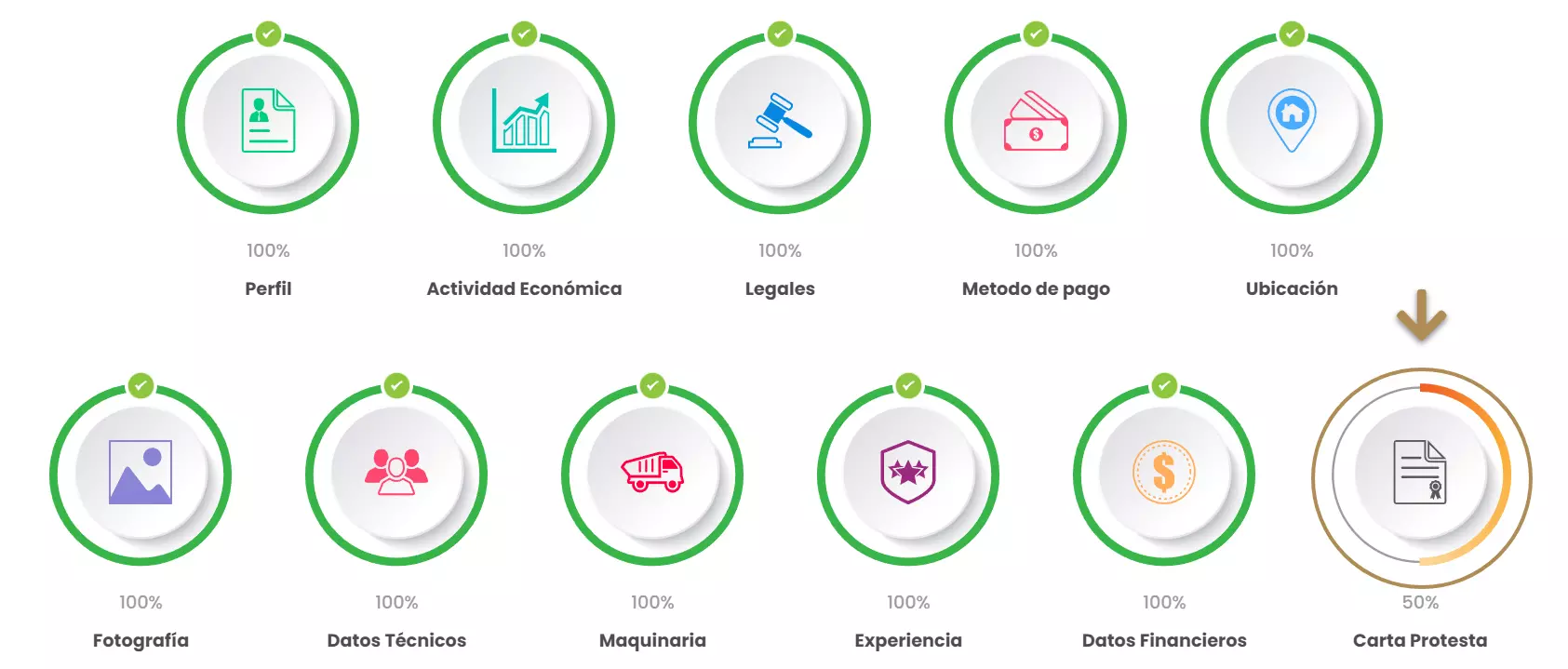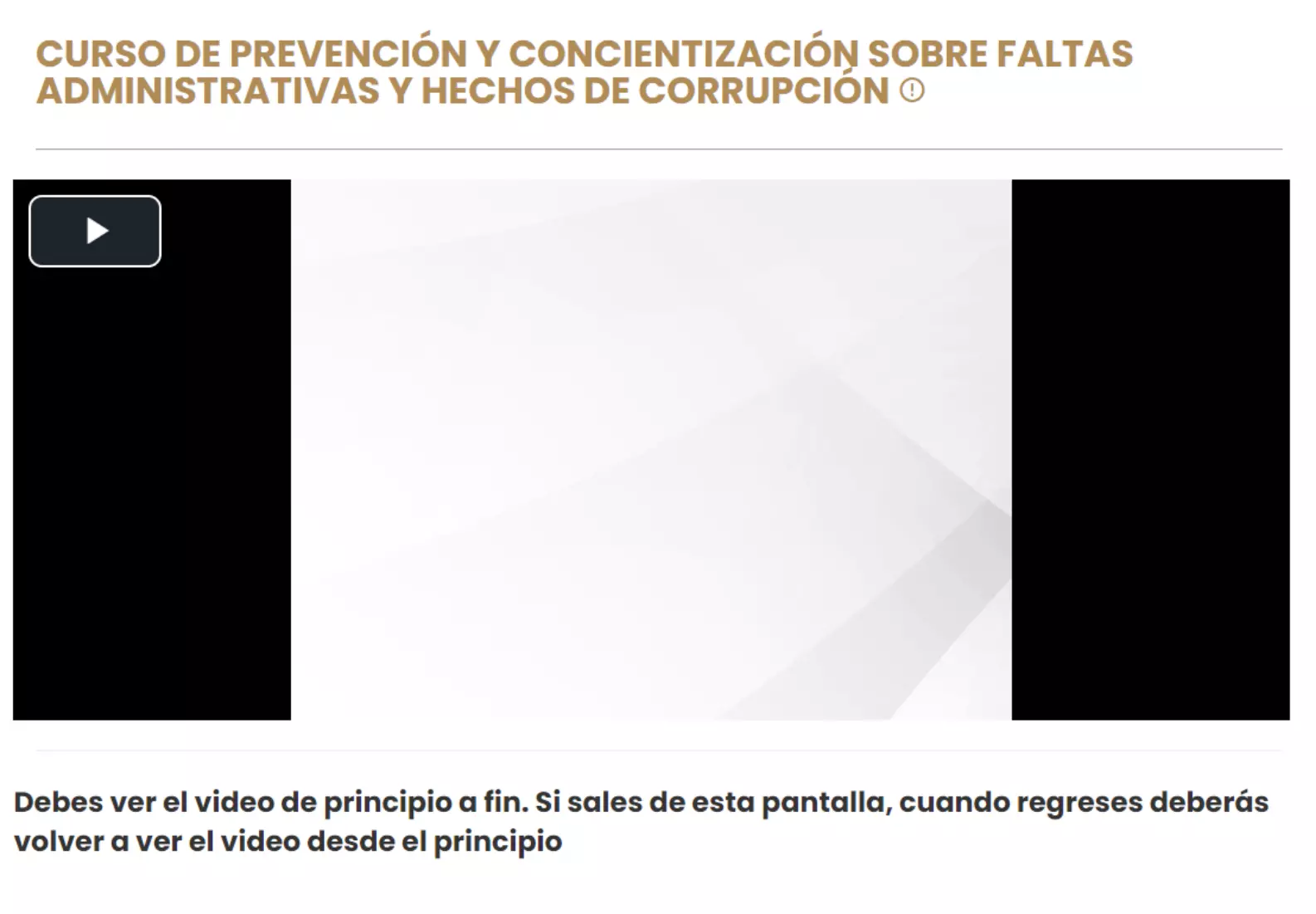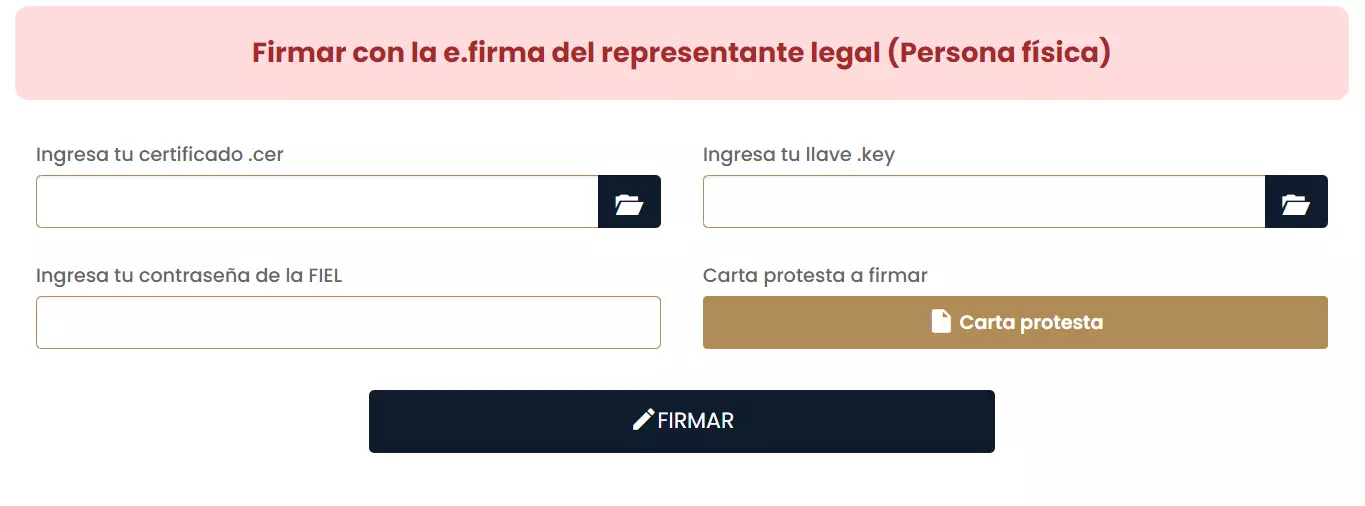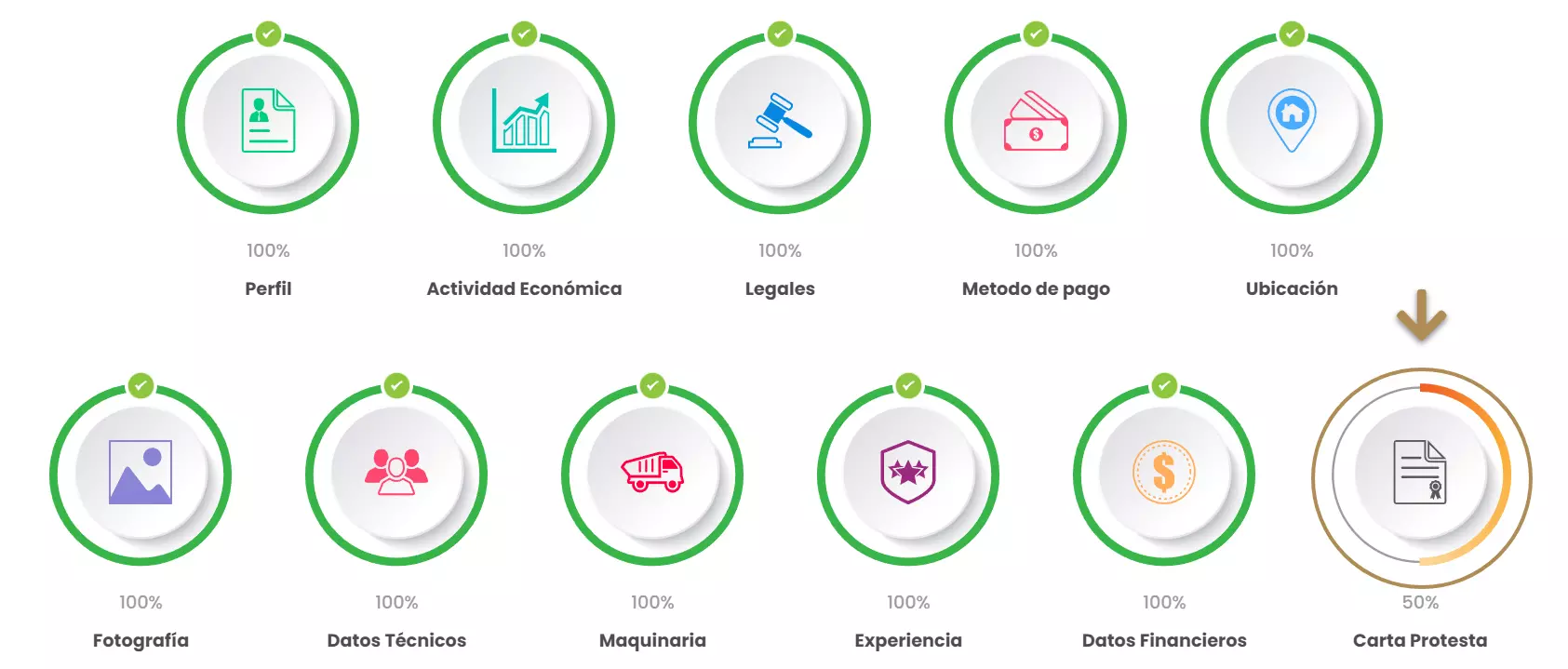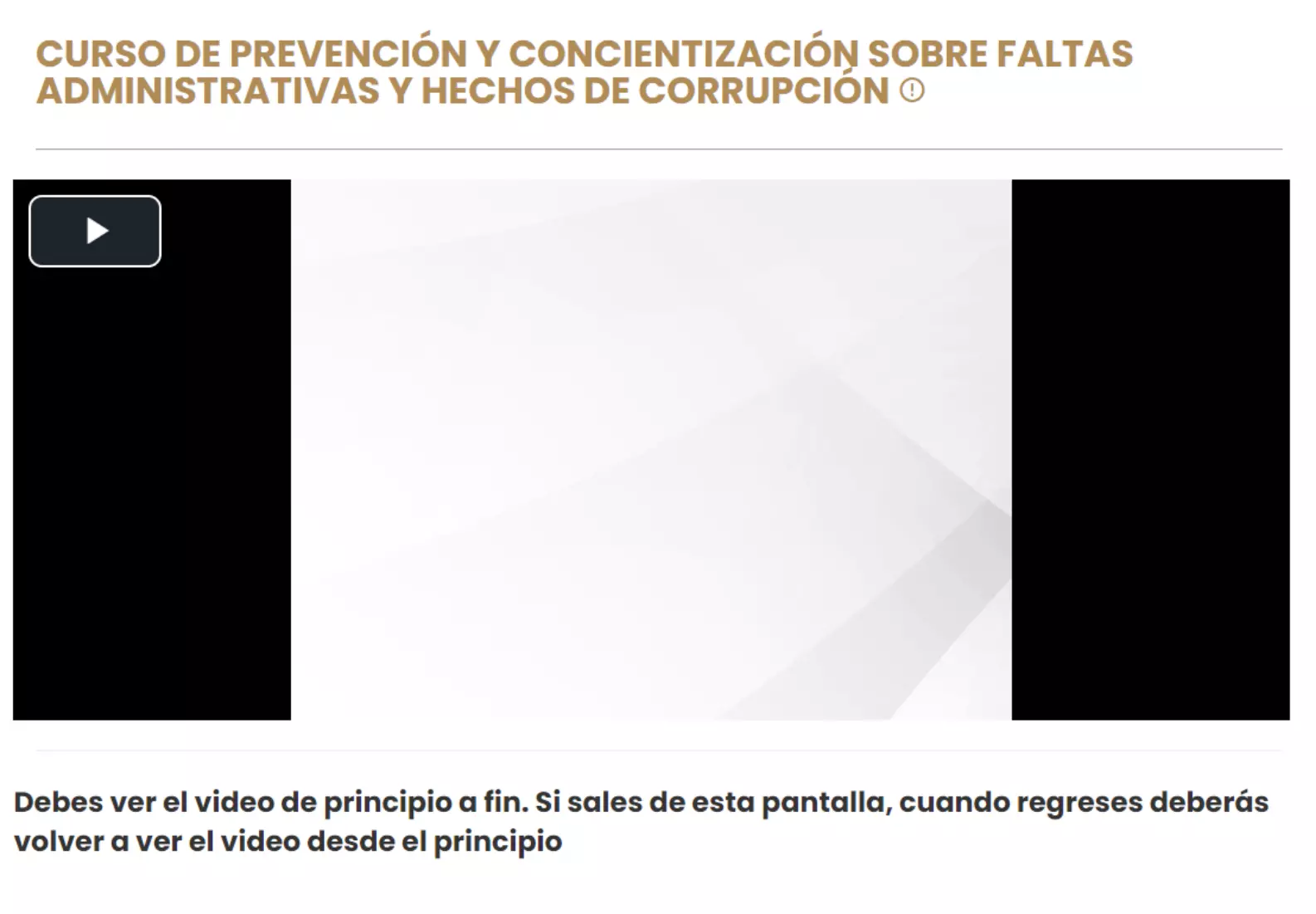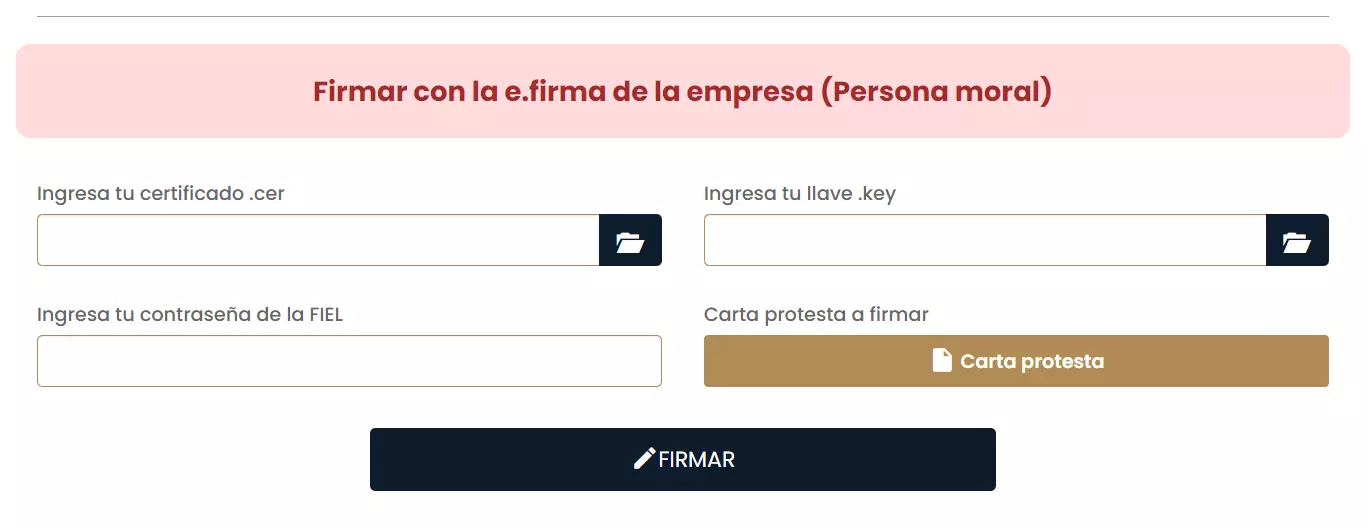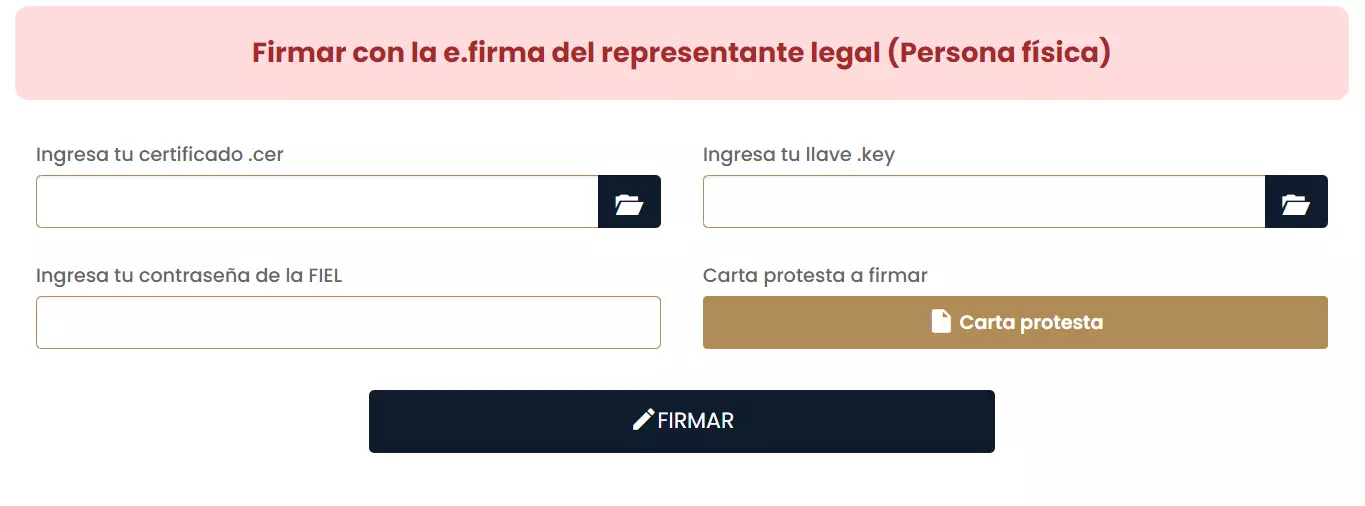MI PERFIL
PERSONAS FÍSICAS Y MORALES
¡Asegúrate de tener tus documentos necesarios para completar el módulo!
- Referencias
- Información
- Domicilio fiscal
- Comprobante de domicilio fiscal
- Experiencia
Haz clic desde el tablero al módulo llamado ¨Perfil¨.
Al ingresar vas a visualizar en la pestaña de “Información” los datos precargados al momento que creaste tu cuenta, haz clic en el botón de "Editar" y captura todos los datos que se solicitan como: información del domicilio fiscal y comprobante de domicilio, al finalizar haz clic en el botón ¨Guardar¨ y posteriormente selecciona “Enviar a Revisión”
Selecciona la pestaña de “Referencias”, y haz clic en el botón “Agregar Referencia” y captura todas las referencias comerciales que acrediten tu actividad, al finalizar haz clic en el botón ¨Guardar¨ y posteriormente selecciona “Enviar a Revisión”
Por último selecciona la pestaña de “Experiencia” y haz clic en “Editar” para actualizar la descripción general y servicios que ofrece tu empresa, y posteriormente le das clic al botón “Guardar”
Al completar toda la información selecciona en el menú del lado izquierdo “Tablero” y podrás visualizar tu módulo de “Perfil” al 100%.
¡Listo!
Haz finalizado el módulo “Perfil”
Actividad económica
Guía para módulo
PERSONAS FÍSICAS Y MORALES
¡Asegúrate de tener tus documentos necesarios para completar el módulo!
- Constancia de situación fiscal vigente
Haz clic desde el tablero al módulo llamado ¨Actividad Económica¨
Al ingresar haz clic en el botón de "Actualizar", adjunta tu Constancia de situación fiscal vigente no mayor a dos meses y ve agregando las actividades económicas de acuerdo a lo que se encuentra en tu constancia, para finalizar adjunta una factura que esté relacionada a la actividad capturada, haz clic en el botón ¨Guardar¨ y posteriormente selecciona “Enviar a Revisión”
Al completar toda la información selecciona en el menú del lado izquierdo “Tablero” y podrás visualizar tu módulo de “Actividad Económica” al 100%.
¡Listo!
Haz finalizado el módulo Actividad Económica
Documentación legal
Guía para módulo
¡Asegúrate de tener tus documentos necesarios para completar el módulo!
- Identificación Oficial (INE o Pasaporte)
- CURP
Haz clic desde el tablero al módulo llamado ¨Legales¨
Haz clic en el botón ¨Editar¨, captura y adjunta los datos que se solicitan para completar el módulo, al finalizar selecciona “Guardar”
Visualiza los campos que ya están llenos y prosigue a seleccionar el botón ¨Enviar a revisar¨
Al completar toda la información selecciona en el menú del lado izquierdo “Tablero” y podrás visualizar tu módulo de “Legales” al 100%.
¡Asegúrate de tener tus documentos necesarios para completar el módulo!
- Acta Constitutiva
- Actas Modificatorias y/o Poderes
- Identificación Oficial de los Representantes Legales
- Identificación Oficial de los Accionistas
Haz clic desde el tablero al módulo llamado ¨Legales¨
Este módulo cuenta con cuatro (4) secciones las cuales son:
- Datos legales
- Representante Legal
- Modificaciones de Acta Constitutiva
- Relación de accionista
Inicia con “Datos legales”, selecciona el botón de “Editar” y captura toda la información requerida, al finalizar haz clic en el botón “Guardar” y selecciona “Enviar a Revisión”
En la segunda sección “Modificaciones de Acta Constitutiva”, registra, si cuentas con ella, la información correspondiente a las modificaciones de tu sociedad o asociación. Haz clic en “Nuevo Registro” y captura el número de acta, lo encontrarás en la parte inicial de la primera hoja; la fecha de creación; antes de adjuntarla asegúrate que esté completa, numerada, legible y con la boleta o sello de inscripción del Registro Público de la Propiedad. Si se trata de una asamblea extraordinaria incluye la boleta o sello de inscripción del Registro Público de la Propiedad. Selecciona el botón “Guardar” y haz clic en “Enviar Modificaciones”
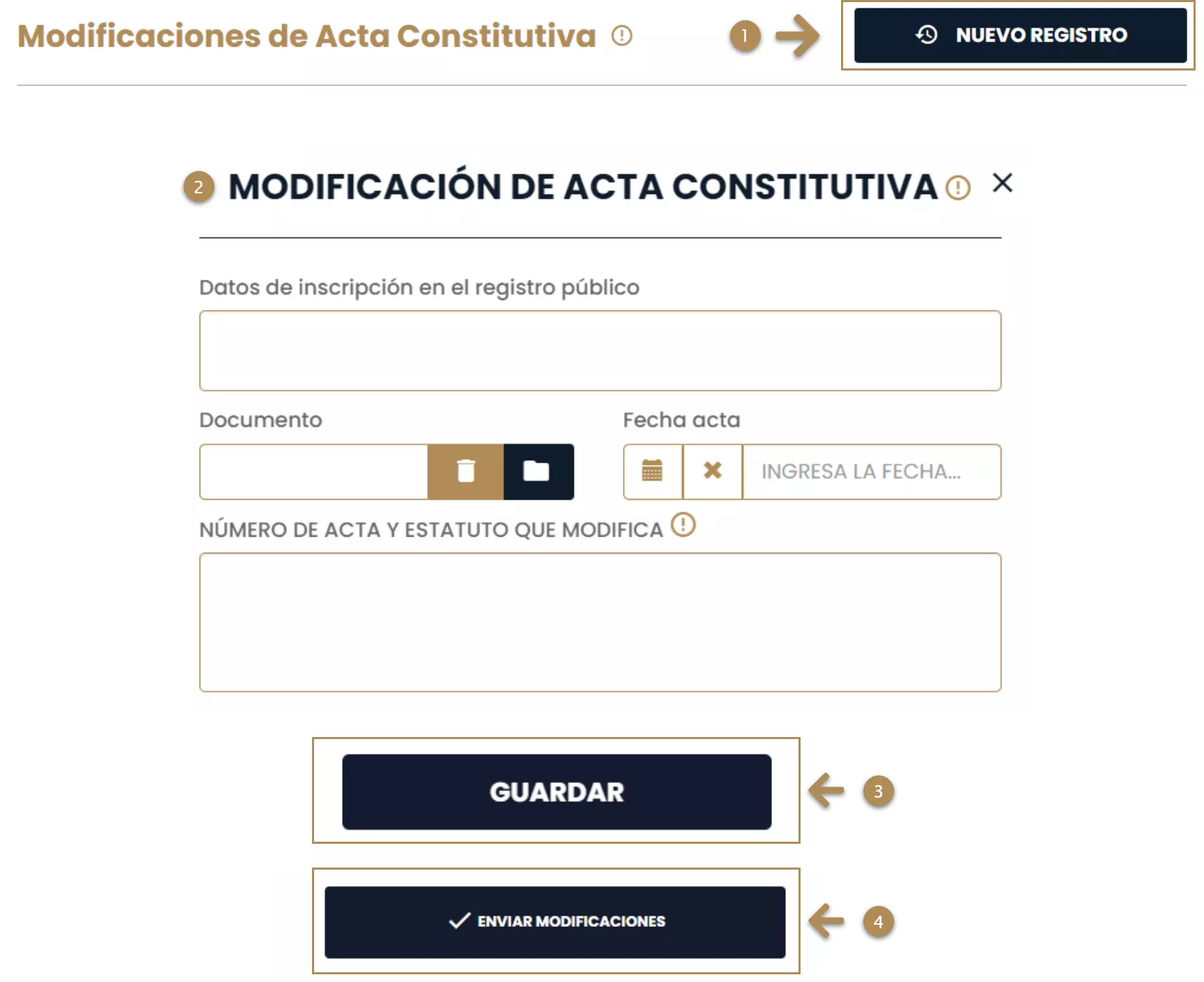
En la tercera sección “Representante Legal” haz clic en “Nuevo Registro” y captura la información correspondiente a quienes te representarán en los trámites y procedimientos de contratación, en firmante selecciona “SI” en caso de que sea la persona que al concluir el trámite firmará electrónicamente con su e.firma. Selecciona el botón “Guardar” y haz clic en “Enviar Representantes”
En la cuarta sección “Relación de accionistas” haz clic en “Nuevo Registro” y captura la información correspondiente a las personas físicas o morales que forman parte de tu sociedad o asociación. Proporciona su nombre completo y selecciona el documento que los acredite, al finalizar selecciona el botón “Guardar” y haz clic en “Enviar Accionistas”
Al completar toda la información selecciona en el menú del lado izquierdo “Tablero” y podrás visualizar tu módulo de “Legales” al 100%.
¡Listo!
Haz finalizado el módulo Documentos Legales
Método de pago
Guía para módulo
PERSONAS FÍSICAS Y MORALES
¡Asegúrate de tener tus documentos necesarios para completar el módulo!
- Cuenta de Banco
- CLABE de cuenta bancaria
- Carátula del Estado de cuenta
Haz clic desde el tablero al módulo llamado ¨Datos Bancarios¨
Al ingresar vas a visualizar en la pestaña de “Información” los datos precargados al momento que creaste tu cuenta, haz clic en el botón de "Editar" y captura todos los datos que se solicitan como: información del domicilio fiscal y comprobante de domicilio, al finalizar haz clic en el botón ¨Guardar¨ y posteriormente selecciona “Enviar a Revisión”
Al completar todos los pasos selecciona en el menú del lado izquierdo “Tablero” y podrás visualizar tu módulo de “Datos Bancarios” al 100%.
¡Listo!
Haz finalizado el módulo Datos bancarios
Ubicación
Guía para módulo
PERSONAS FÍSICAS Y MORALES
¡Asegúrate de tener tus documentos necesarios para completar el módulo!
- Nombre completo, correo electrónico y teléfono de persona contacto
- Dirección completa de donde se encuentren las ubicaciones que respalden la operación de tu empresa.
Haz clic desde el tablero al módulo llamado "Ubicación"
Al ingresar vas a visualizar el domicilio fiscal el cual ya fue capturado en “Perfil", para registrar más ubicaciones haz clic en "Nueva Ubicación", captura todos los tipos de ubicación que respaldan tu operación y guarda, para finalizar haz clic en “Enviar a Revisión”
Al completar todos los pasos selecciona en el menú del lado izquierdo “Tablero” y podrás visualizar tu módulo de “Ubicación” al 100%.
¡Listo!
Haz finalizado el módulo Ubicación
Fotografía
Guía para módulo
PERSONAS FÍSICAS Y MORALES
¡Asegúrate de tener tus documentos necesarios para completar el módulo!
- Fotografías interiores y exteriores por cada ubicación registrada en el módulo anterior.
Haz clic desde el tablero al módulo llamado "Fotografía"
Al ingresar haz clic en el botón de "Agregar Fotografía". Selecciona si es interior o exterior, adjunta todas las imágenes que representen la ubicación registrada y las actividades que se llevan a cabo y describe de manera general todas ellas, guarda y haz clic en “Enviar a Revisión”
Al completar todos los pasos selecciona en el menú del lado izquierdo “Tablero” y podrás visualizar tu módulo de “Fotografías” al 100%.
¡Listo!
Haz finalizado el módulo Fotografía
Datos técnicos
Guía para módulo
PERSONAS FÍSICAS Y MORALES
¡Asegúrate de tener tus documentos necesarios para completar el módulo!
- Organigrama
- Identificación oficial del técnico
- Cédula o título del técnico
- Currículum del técnico
- Comprobante de relación laboral (Alta de IMSS, factura, contrato, etc..)
Haz clic desde el tablero al módulo llamado ¨ Datos Técnicos ¨
Este módulo cuenta con dos (2) secciones las cuales son:
\
- Organigrama
- Personal técnico
Inicia con “Organigrama”, selecciona el botón de “Cargar” y adjunta el documento de la presentación gráfica de la estructura de tu empresa, guarda y haz clic en “Enviar a Revisión”
En la sección de “Personal técnico” selecciona el botón “Nuevo Registro”, captura y adjunta toda la información que se solicita, guarda y haz clic en “Enviar a Revisión”
Al completar todos los pasos selecciona en el menú del lado izquierdo “Tablero” y podrás visualizar tu módulo de “Datos Técnicos” al 100%.
¡Listo!
Haz finalizado el módulo Datos Técnicos
Maquinaria
Guía para módulo
PERSONAS FÍSICAS Y MORALES
¡Asegúrate de tener tus documentos necesarios para completar el módulo!
- Información de maquinaria o equipos con los que cuentas en tu empresa
Haz clic desde el tablero al módulo llamado ¨ Maquinaria ¨
Al ingresar selecciona “Nuevo Registro”, captura la descripción, marca, modelo, capacidad del equipo y número de serie, la factura es opcional por lo cual puedes adjuntarla o no, guarda la información y registra todas las maquinarias y equipos con los que cuente tu empresa. Para finalizar haz clic en “Enviar a Revisión”
Al completar toda la información selecciona en el menú del lado izquierdo “Tablero” y podrás visualizar tu módulo de “Maquinaria” al 100%.
¡Listo!
Haz finalizado el módulo Maquinaria
Experiencia
Guía para módulo
PERSONAS FÍSICAS Y MORALES
¡Asegúrate de tener tus documentos necesarios para completar el módulo!
- Contrato Formal y Catálogo
- Acta Entrega/Recepción
- Factura PDF
- Factura XML
- Folio fiscal
Haz clic desde el tablero al módulo llamado ¨ Experiencia ¨
Al ingresar selecciona “Nuevo Registro”, registra toda la información que se solicita de acuerdo a la experiencia adquirida del tipo de obra y especialidades de los contratos que ha tenido o con los que cuente tu empresa, guarda todos los registros y haz clic en “Enviar a Revisión”
Al completar toda la información selecciona en el menú del lado izquierdo “Tablero” y podrás visualizar tu módulo de “Maquinaria” al 100%.
¡Listo!
Haz finalizado el módulo Experiencia
DATOS FINANCIEROS
Guía para módulo
PERSONAS FÍSICAS Y MORALES
¡Asegúrate de tener tus documentos necesarios para completar el módulo!
- Estados financieros
- Declaración anual ISR
- Datos: Activo circulante, Pasivo circulante, Pasivo largo plazo, Pasivo diferido, Capital contable, Ventas totales
Haz clic desde el tablero al módulo llamado ¨Datos Financieros¨
Al ingresar vas a seleccionar “Editar”, captura la información de tu estado financiero, la declaración anual ISR y la capacidad de contratación, estos datos son necesarios para agilizar tu participación en alguna compra pública Estatal. Para finalizar guarda y haz clic en “Enviar a Revisión”
Al completar toda la información selecciona en el menú del lado izquierdo “Tablero” y podrás visualizar tu módulo de “Datos Financieros” al 100%.
¡Listo!
Haz finalizado el módulo Datos Financieros
CARTA PROTESTA
Guía para módulo
¡Asegúrate de tener tus documentos necesarios para completar el módulo!
- E.firma emitida por el SAT
Haz clic desde el tablero al módulo llamado ¨Carta Protesta¨
Se va a visualizar un video/curso para la persona firmante.
Debes ver el video de principio a fin. Si sales de esta pantalla, cuando regreses deberás volver a ver el video desde el principio
Deberás cargar los elementos de la firma electrónica en sus respectivos campos.
Una vez cargados le das clic en el botón ¨Firmar”.
¡Asegúrate de tener tus documentos necesarios para completar el módulo!
- Firma electrónica de la Persona Moral
- Firma Electrónica del Representante Legal asignado en el módulo de Legales
Haz clic desde el tablero al módulo llamado ¨Carta Protesta¨
Se va a visualizar un video/curso para la persona firmante.
Debes ver el video de principio a fin. Si sales de esta pantalla, cuando regreses deberás volver a ver el video desde el principio
Deberás cargar los elementos de la firma electrónica de la persona moral en sus respectivos campos.
Una vez cargados le das clic en el botón ¨Firmar”.
QUINTO PASO
Posteriormente te apareceran los campos para la firma electrónica de la persona física
SEXTO PASO
Una vez cargados le damos clic en el botón ¨Firmar”.
¡Listo!
Haz finalizado el módulo Carta Protesta